Perguntas frequentes do Training Center (versão WBS29.11)
|
|
|
- Osvaldo Campos de Sousa
- 8 Há anos
- Visualizações:
Transcrição
1 Primeira publicação: 06 de Janeiro de 2015 Americas Headquarters Cisco Systems, Inc. 170 West Tasman Drive San Jose, CA USA Tel: NETS (6387) Fax:
2 THE SPECIFICATIONS AND INFORMATION REGARDING THE PRODUCTS IN THIS MANUAL ARE SUBJECT TO CHANGE WITHOUT NOTICE. ALL STATEMENTS, INFORMATION, AND RECOMMENDATIONS IN THIS MANUAL ARE BELIEVED TO BE ACCURATE BUT ARE PRESENTED WITHOUT WARRANTY OF ANY KIND, EXPRESS OR IMPLIED. USERS MUST TAKE FULL RESPONSIBILITY FOR THEIR APPLICATION OF ANY PRODUCTS. THE SOFTWARE LICENSE AND LIMITED WARRANTY FOR THE ACCOMPANYING PRODUCT ARE SET FORTH IN THE INFORMATION PACKET THAT SHIPPED WITH THE PRODUCT AND ARE INCORPORATED HEREIN BY THIS REFERENCE. IF YOU ARE UNABLE TO LOCATE THE SOFTWARE LICENSE OR LIMITED WARRANTY, CONTACT YOUR CISCO REPRESENTATIVE FOR A COPY. The Cisco implementation of TCP header compression is an adaptation of a program developed by the University of California, Berkeley (UCB) as part of UCB's public domain version of the UNIX operating system. All rights reserved. Copyright 1981, Regents of the University of California. NOTWITHSTANDING ANY OTHER WARRANTY HEREIN, ALL DOCUMENT FILES AND SOFTWARE OF THESE SUPPLIERS ARE PROVIDED AS IS" WITH ALL FAULTS. CISCO AND THE ABOVE-NAMED SUPPLIERS DISCLAIM ALL WARRANTIES, EXPRESSED OR IMPLIED, INCLUDING, WITHOUT LIMITATION, THOSE OF MERCHANTABILITY, FITNESS FOR A PARTICULAR PURPOSE AND NONINFRINGEMENT OR ARISING FROM A COURSE OF DEALING, USAGE, OR TRADE PRACTICE. IN NO EVENT SHALL CISCO OR ITS SUPPLIERS BE LIABLE FOR ANY INDIRECT, SPECIAL, CONSEQUENTIAL, OR INCIDENTAL DAMAGES, INCLUDING, WITHOUT LIMITATION, LOST PROFITS OR LOSS OR DAMAGE TO DATA ARISING OUT OF THE USE OR INABILITY TO USE THIS MANUAL, EVEN IF CISCO OR ITS SUPPLIERS HAVE BEEN ADVISED OF THE POSSIBILITY OF SUCH DAMAGES. Any Internet Protocol (IP) addresses and phone numbers used in this document are not intended to be actual addresses and phone numbers. Any examples, command display output, network topology diagrams, and other figures included in the document are shown for illustrative purposes only. Any use of actual IP addresses or phone numbers in illustrative content is unintentional and coincidental. Cisco and the Cisco logo are trademarks or registered trademarks of Cisco and/or its affiliates in the U.S. and other countries. To view a list of Cisco trademarks, go to this URL: Third-party trademarks mentioned are the property of their respective owners. The use of the word partner does not imply a partnership relationship between Cisco and any other company. (1110R) 2015 Cisco Systems, Inc. All rights reserved.
3 CONTEÚDO Training Center 1 Introdução 1 Organizando, participando e configurando as sessões de treinamento 3 Compartilhamento de aplicativos e de documentos 3 Outras perguntas 5 Ferramentas de Produtividade 9 Perguntas gerais 9 Instalação e configuração 10 Agendar reuniões usando ferramentas de produtividade 12 Reuniões Instantâneas Utilizando as Ferramentas de Produtividade 13 Administração do site 15 Áudio WebEx 17 Perguntas gerais 17 Áudio integrado VoIP 19 Perguntas gerais 19 Requisitos de sistema e informações técnicas 20 Solução de problemas 22 Gravação e reprodução 25 Perguntas gerais 25 Gravação baseada em rede ou "Gravação no Servidor" 28 Reproduzindo gravações 31 Criando e publicando gravações 31 Editar Gravações 33 Gravando reuniões do TelePresence habilitadas da WebEx 34 Problemas conhecidos e soluções alternativas 35 Backup de site global 37 Perguntas gerais 37 Universal Communications Format 41 Perguntas gerais 41 iii
4 Conteúdo Trabalhando com arquivos UCF 42 Problemas conhecidos e soluções alternativas 44 iv
5 CAPÍTULO 1 Training Center Introdução, página 1 Organizando, participando e configurando as sessões de treinamento, página 3 Compartilhamento de aplicativos e de documentos, página 3 Outras perguntas, página 5 Introdução Qual é a diferença entre o Training Center e o Meeting Center? O que eu preciso para organizar uma sessão de treinamento ou participar dela? O Training Center suporta a acessibilidade? O Training Center oferece suporte a outros idiomas além do inglês? A WebEx oferece serviços profissionais que ajudam a começar a usar o Training Center? Qual é a diferença entre o Training Center e o Meeting Center? Além de incluir todos os recursos do Meeting Center, o Training Center também fornece: Agendamento avançado com suporte a sessões recorrentes Reprodução de sessões gravadas durante sessões de treinamento Listas classificáveis de sessões de treinamento em tempo real e gravadas Áudio com VoIP full-duplex e de vários pontos Melhorar a sondagem na sessão Editor de sondagem pela Web Teste em tempo real na sessão 1
6 Introdução Training Center Teste pré-sessão e pós-sessão Sessões de perguntas e respostas (P & R) Vários treinadores ou membros de equipe Indicador de atenção para visualizar em tempo real se um convidado está prestando atenção ou não Sessões de breakout com designação de convidado automático ou manual Laboratórios Práticos sob Demanda e na Sessão Suporte para teleconferência e VoIP na mesma sessão incluindo suporte de subconferência automática para sessões de Breakout e Laboratórios Práticos Cobrar os convidados e/ou organizadores através do cartão de crédito - disponível para clientes nos EUA e Reino Unido Sistema de registro avançado e personalizável para sessões de treinamento em tempo real e gravadas, inclusive lista de espera e cancelamentos Relatórios detalhados das sessões de treinamento no nível da sessão, do organizador e do site Suporte SCORM (Modelo de referência para objetos de conteúdo compartilhável), PHP e XML API Módulo Sob Demanda opcional para criação de apresentações multimídias com testes, usando o Microsoft PowerPoint ou arquivos gravados do cliente (.wrf) O que eu preciso para organizar uma sessão de treinamento ou participar dela? Para usar todos os recursos interativos em uma sessão de treinamento, baixe e instale o Gerente de treinamento WebEx no computador. O Gerente de treinamento é baixado automaticamente na primeira vez em que você inicia uma sessão de treinamento. A partir de então, ele mesmo procura a versão mais atual e atualiza-se automaticamente. Para obter uma lista detalhada dos computadores, sistemas operacionais e navegadores que funcionam com o WebEx Training Center, consulte O Training Center suporta a acessibilidade? Vários aprimoramentos foram feitos no aplicativo do Training Center da plataforma Windows para fornecer acessibilidade do teclado e suporte parcial para leitor de tela em certos recursos. Estes aprimoramentos estão de acordo com a Seção 508 da Lei de Reabilitação dos EUA Para obter informações adicionais, consulte o tópico "Acessando a janela de reunião usando o teclado" na Ajuda do Training Center. Nesta versão, os usuários agora podem acessar o painel de Controles de Sessão e outros painéis flutuantes usando o teclado ao compartilhar o conteúdo no modo de tela inteira. O Training Center oferece suporte a outros idiomas além do inglês?. Também fornecemos suporte às versões em francês, alemão, italiano, espanhol, português, coreano, japonês, chinês simplificado e chinês tradicional. No entanto, o opcional Módulo Sob Demanda (com integração Training Center-Presentation Studio) só está disponível em inglês. Holandês, espanhol europeu e russo estão disponíveis apenas para o Windows. 2
7 Training Center Organizando, participando e configurando as sessões de treinamento A WebEx oferece serviços profissionais que ajudam a começar a usar o Training Center?. Nossos Serviços de consultoria do Training Center podem ajudá-lo a configurar, executar e encerrar sessões de treinamento. Para obter detalhes, contate os Serviços de treinamento WebEx por no training_registration@webex.com ou ligue para nós WebEx ( ) e selecione a opção "1". Organizando, participando e configurando as sessões de treinamento Posso agendar sessões a partir do calendário do Lotus Notes ou do Microsoft Outlook? Posso impedir que convidados que não convoquei participem das minhas sessões? Por que as notificações por não mostram as horas no fuso horário do convidado? Posso agendar sessões a partir do calendário do Lotus Notes ou do Microsoft Outlook? O WebEx permite que você agende sessões de treinamento, convoque convidados e inicie sessões usando o Microsoft Outlook ou o Lotus Notes. Para familiarizar-se, consulte as instruções detalhadas e baixe o instalador a partir da página de Suporte do site do serviço Training Center. Nem todos os recursos do Agendador são compatíveis com a integração com o Outlook ou integração com o Lotus Notes. Posso impedir que convidados que não convoquei participem das minhas sessões?. Para impedir que convidados não convocados participem de uma sessão de treinamento, você pode: Especificar uma senha que os usuários devem inserir ao entrarem na sessão. Essa senha aparece na mensagem de convite por que a WebEx envia às pessoas convidadas. Tornar a sessão como "não listada", para que apenas as pessoas convidadas saibam da sua existência. Restringir acesso à sessão de treinamento; uma vez que todos os convidados convocados tiverem entrado na sessão de treinamento, você pode selecionar Restringir o Acesso no menu Sessão para impedir que outras pessoas entrem. Para expulsar convidados indesejados da sua sessão de treinamento, selecione Expulsar no menu Participante. Por que as notificações por não mostram as horas no fuso horário do convidado? As horas das sessões de treinamento aparecem automaticamente no fuso horário do organizador porque não podemos determinar o fuso horário de cada convidado. Compartilhamento de aplicativos e de documentos Qual é a diferença entre compartilhamento de documentos e compartilhamento de aplicativos? Que tipos de arquivos ou de aplicativos posso compartilhar? 3
8 Compartilhamento de aplicativos e de documentos Training Center Todos os participantes da sessão de treinamento precisam do arquivo ou do aplicativo que desejo compartilhar? Posso alterar documentos que estou compartilhando? Posso compartilhar mais de um documento ou apresentação ao mesmo tempo? Posso salvar os documentos ou apresentações em que tenha feito anotações? É possível mostrar animações e transições de slides em apresentações? Por que, às vezes, minhas imagens parecem estar granuladas? Minhas apresentações serão exibidas corretamente se meus convidados tiverem diferentes resoluções em seus monitores de computador? Por que meus convidados às vezes veem um padrão hachurado amarelo quando compartilho aplicações? Qual é a diferença entre compartilhamento de documentos e compartilhamento de aplicativos? Com o compartilhamento de documento, os convidados podem ver o documento, mas não podem alterá-lo. Com o compartilhamento de aplicativo, você compartilha o aplicativo usado para criar ou alterar o documento; à medida que você altera o documento, os convidados veem as alterações. O compartilhamento de aplicativo utiliza mais largura de banda e, portanto, pode afetar o desempenho geral da sessão. Você pode compartilhar praticamente qualquer tipo de documento ou aplicativo, mas aqueles que transmitem vídeo ou áudio com transmissão contínua talvez não sejam exibidos de maneira adequada. Para compartilhar conteúdo de streaming, use o "Compartilhamento de conteúdo da Web" do WebEx, que exibe o conteúdo em um navegador da Web no computador de cada convidado. Tudo o que você precisa fazer é selecionar o Conteúdo da Web no menu Compartilhar, inserir a URL de um site que contenha o conteúdo com transmissão contínua e os convidados poderão vê-lo em seus próprios navegadores. Você pode compartilhar vários documentos ou apresentações ao mesmo tempo; cada documento ou apresentação aparecerá na sua própria guia no visualizador de conteúdo. Que tipos de arquivos ou de aplicativos posso compartilhar? Você pode compartilhar praticamente todo tipo de documento ou aplicativo Para obter melhores resultados, se o aplicativo a ser compartilhado transferir áudio ou vídeo e estiver disponível na Web, você deverá fazer o seguinte: Exiba a página no navegador. Use o recurso de compartilhamento de conteúdo da Web (que abre uma janela do navegador no computador de cada convidado) Todos os participantes da sessão de treinamento precisam do arquivo ou do aplicativo que desejo compartilhar? Não. Só você precisa ter o arquivo ou aplicativo no computador. 4
9 Training Center Outras perguntas Dica Se alguns dos convidados tiverem conexões de rede lentas, peça a eles que armazenem o material do curso em cachê antes da sessão. Para obter informações detalhadas, consulte o guia do organizador do Training Center na página de Suporte do site de serviço Training Center. Posso alterar documentos que estou compartilhando?. Use nosso recurso de compartilhamento de aplicativo e altere os documentos durante suas sessões de treinamento. Com o compartilhamento de aplicativo, você também pode permitir que seus convidados controlem o aplicativo. Posso compartilhar mais de um documento ou apresentação ao mesmo tempo?. Use o visualizador de conteúdo da WebEx para compartilhar quantos documentos ou apresentações desejar. Cada documento ou apresentação aberta aparece em sua própria guia no visualizador de conteúdo WebEx. Para obter informações detalhadas, consulte o guia do organizador do Training Center na página de Suporte do site de serviço Training Center. Posso salvar os documentos ou apresentações em que tenha feito anotações?. Para salvar os documentos ou apresentações nos quais você fez anotações, no menu Arquivo, selecione Salvar. Para exibir o arquivo salvo no seu desktop, basta clicar duas vezes nele. O documento ou a apresentação aparece no Visualizador de documentos WebEx, que faz parte do Gerente de treinamento. É possível mostrar animações e transições de slides em apresentações?. Se você compartilhar uma apresentação do Microsoft PowerPoint, os convidados poderão ver as animações e as transições de slides. Você também poderá usar o recurso de compartilhamento de aplicativo WebEx para mostrar animações e transições de slides; simplesmente exiba a apresentação no seu aplicativo de criação de slides e execute a apresentação de slides no aplicativo. Por que, às vezes, minhas imagens parecem estar granuladas? Às vezes, a qualidade das imagens pode ser prejudicada se a conexão com a Internet for lenta. Minhas apresentações serão exibidas corretamente se meus convidados tiverem diferentes resoluções em seus monitores de computador? Os convidados poderão ver o desktop ou o aplicativo, independentemente da resolução usada por eles. Para obter os melhores resultados, defina a resolução do seu monitor como 800x600 pixels. Por que meus convidados às vezes veem um padrão hachurado amarelo quando compartilho aplicações? O padrão hachurado é a sombra de uma janela que está na frente do aplicativo compartilhado. Basta fechar a janela e o padrão não aparecerá mais. Outras perguntas O que afeta o desempenho das minhas sessões de treinamento? 5
10 Outras perguntas Training Center Como posso testar o desempenho? Por que não consigo inserir marcadores em determinadas páginas no meu site WebEx? Posso definir as notificações por para mostrar a hora da reunião no fuso horário do convidado? Onde posso encontrar os números de chamada de entrada globais? Os usuários podem alterar suas configurações de idioma, fuso-horário e local? O que afeta o desempenho das minhas sessões de treinamento? Alguns dos fatores que afetam o desempenho incluem: A velocidade do tráfego de conexão do computador com a Internet. O desempenho do firewall e dos servidores proxy Ainda que você possa ter uma conexão de alta velocidade com a Internet, poderá haver congestionamento ou perda de pacotes na Internet. Geralmente não há muito a ser feito com relação a isso, além de informar ao administrador da rede ou ao provedor de serviços de Internet. O congestionamento é normalmente temporário e se resolve com o tempo. No entanto, você deverá relatar problemas graves ou persistentes. Como posso testar o desempenho? Use um utilitário de rastreamento, como o Trace Route, para determinar a localização exata dos problemas entre seu computador e os servidores WebEx. O utilitário envia dados do seu computador e mede o tempo necessário para que eles cheguem ao servidor WebEx. O ideal é que os dados levem entre 1 e 60 ms para chegar ao servidor. Se levar entre 60 e 100 ms, sua conexão está lenta. Tempos superiores a 100 ms são inaceitavelmente lentos. Se o desempenho continuar insatisfatório, entre em contato com o administrador da rede. Para executar o Trace Route no Windows, abra um aviso de comando e digite "tracert URL_do_seu_site" (em que "URL_do_seu_site" é o endereço do seu site de serviços WebEx). Certifique-se de inserir um espaço após "tracert". Por que não consigo inserir marcadores em determinadas páginas no meu site WebEx? O site do serviço Meeting Center gera muitas de suas páginas dinamicamente, por isso não é possível criar um marcador delas. Você pode, entretanto, inserir um marcador nas seguintes páginas no seu site de serviços WebEx: URL <sitename>.webex.com Descrição A página inicial para seu site de serviços WebEx. 6
11 Training Center Outras perguntas URL <sitename>.webex.com/meet/<username> <sitename>.webex.com/join/<username> <sitename>.webex.com/start/<username> Descrição A página de Sala de reuniões pessoais mostra as sessões on-line que você agendou e todas as reuniões em andamento que está você organizando no momento. Você pode fornecer esta URL para um usuário em um e pode imprimir no seu cartão comercial. Os usuários que visualizam esta página podem entrar em qualquer reunião que você estiver organizando ou baixar seus arquivos e pastas compartilhados. Na página Minha WebEx > Meu Perfil, você pode especificar opções para a sua página de Sala de Reunião Pessoal, como incluir uma mensagem de boas vindas, gráficos e links para arquivos e pastas que deseja compartilhar. A página Participar da reunião, que permite a um convidado entrar em uma reunião que você iniciou, ou se nenhuma reunião estiver em andamento, mostra a Sala de Reunião Pessoal. A sua página de início de reunião, que permite que você inicie uma reunião que você agendou, ou se mais de uma reunião estiver agendada, mostra a sua Sala de Reunião Pessoal. Posso definir as notificações por para mostrar a hora da reunião no fuso horário do convidado?. Para mais facilidade de uso para convidados globais, você pode convidar os participantes em seu próprio idioma e fuso horário. O convite exibirá o horário da reunião no fuso horário do convidado e o link da reunião no convite exibirá as informações da reunião no idioma do convidado e permitirá ao convidado participar da reunião no seu próprio idioma. Esta opção está disponível apenas ao agendar nas páginas da Web. As configurações do organizador para idioma e fuso horário são usadas por padrão. Ao convidar uma pessoa de uma lista de endereços, as configurações armazenadas para idioma e fuso horário são usadas. O idioma e fuso horário de qualquer convidado podem ser modificados pelo organizador ao convidar o convidado. Onde posso encontrar os números de chamada de entrada globais? Se seu site possui áudio WebEx e também possui a opção de Números de Chamada de Entrada Globais ligados, você pode visualizar ou exibir os números de chamada de entrada globais de dois modos: Em Minha WebEx, clique em Meu Áudio. Em Número de Conferência Pessoal, clique no link Exibir todos os números de chamada de entrada globais. Quando agendar uma reunião, nas Configurações de Audioconferência, ative a opção de Exibir números de chamada de entrada globais. Esta opção fornecerá um link para a lista de números, como números de telefone gratuitos ou locais, para os quais os convidados de outros países podem ligar para se conectarem ao áudio. 7
12 Outras perguntas Training Center Para obter informações sobre restrições de chamadas para números gratuitos internacionais, acesse Os usuários podem alterar suas configurações de idioma, fuso-horário e local?. Páginas de calendário, páginas de informação de reuniões, páginas de Participação e convites de agora exibem links que permitem aos usuários alterar facilmente suas configurações de idioma, fuso horário e local. 8
13 CAPÍTULO 2 Ferramentas de Produtividade Perguntas gerais, página 9 Instalação e configuração, página 10 Agendar reuniões usando ferramentas de produtividade, página 12 Reuniões Instantâneas Utilizando as Ferramentas de Produtividade, página 13 Administração do site, página 15 Perguntas gerais O que são Ferramentas de Produtividade WebEx? Quais integrações de desktop estão disponíveis ao usar as Ferramentas de Produtividade? O que são Ferramentas de Produtividade WebEx? As Ferramentas de produtividade WebEx facilitam muito para que os usuários iniciem, agendem, convidem e entrem em reuniões WebEx do desktop ou de aplicativos de desktop comumente usados. Quais integrações de desktop estão disponíveis ao usar as Ferramentas de Produtividade? As seguintes Ferramentas de Produtividade encontram-se disponíveis para uso com os serviços WebEx: Integração com o Microsoft Outlook Integração com IBM Lotus Notes Integrações com serviços de mensagens instantâneas: Microsoft Lync/ Microsoft Office Communicator (OCS) Lotus Sametime As seguintes integrações não serão mais suportadas na versão WBS30 ou superior: 9
14 Instalação e configuração Ferramentas de Produtividade Yahoo Google Talk Skype AOL AIM Integrações do Microsoft Office para Word, Excel e PowerPoint Integração com o Microsoft Internet Explorer Integração com o Mozilla Firefox Instalação e configuração Como posso instalar as Ferramentas de Produtividade? O site de serviço Minha WebEx está com a instalação automática das Ferramentas de Produtividade desativada. Como posso instalar as Ferramentas de Produtividade manualmente? O site de serviço Minha WebEx está com a instalação automática das Ferramentas de Produtividade ativada, mas eu não quero usar as Ferramentas de Produtividade. Posso desativar a instalação automática? Gosto de algumas Ferramentas de Produtividade, mas não quero usar todas elas. Como posso configurar as Ferramentas de Produtividade para ficarem disponíveis apenas para determinados aplicativos do desktop? Como posso desinstalar as Ferramentas de Produtividade? Posso usar as Ferramentas de Produtividade WebEx com vários sites de serviços WebEx? Sou usuário de um desktop Linux ou de um MAC. As Ferramentas de Produtividade estão disponíveis para mim? Eu posso implementar Registro Único através da integração com um sistema de gerenciamento de identidade, como CA Siteminder, Sun Java Access Manager ou Oracle Oblix, assim meus funcionários podem usar suas credenciais LAN para fazer o logon ao WebEx e não precisar manter IDs de usuários e senhas separadas? Como posso instalar as Ferramentas de Produtividade? Basta fazer logon no site de serviços WebEx. Quando você faz logon no site de serviços WebEx, as Ferramentas de Produtividade são instaladas automaticamente no seu desktop. Se a instalação automática estiver desativada no site de serviços WebEx, você também terá as seguintes opções para instalar as Ferramentas de Produtividade: Selecione Minha WebEx > Configuração das Ferramentas de Produtividade (na barra de navegação à esquerda). A página Configuração das Ferramentas de Produtividade é exibida. Em No seu desktop, selecione Baixar as Ferramentas de Produtividade. 10
15 Ferramentas de Produtividade Instalação e configuração O site de serviço Minha WebEx está com a instalação automática das Ferramentas de Produtividade desativada. Como posso instalar as Ferramentas de Produtividade manualmente? Há várias opções para instalar as Ferramentas de Produtividade manualmente: Selecione Minha WebEx > Configuração das Ferramentas de Produtividade (na barra de navegação à esquerda). A página Configuração das Ferramentas de Produtividade é exibida. Em No seu desktop, selecione Baixar as Ferramentas de Produtividade. Na barra de navegação à esquerda do site de serviços WebEx, em Suporte, clique em Downloads. Na página Downloads, próximo ao cabeçalho Ferramentas de Produtividade WebEx, selecione Baixar Agora. Acesse a página Agendar uma reunião. Na parte superior da página, haverá uma dica de conscientização contextual sobre as Ferramentas de Produtividade. Selecione o link Instalar as Ferramentas de Produtividade para instalar as Ferramentas de Produtividade. O site de serviço Minha WebEx está com a instalação automática das Ferramentas de Produtividade ativada, mas eu não quero usar as Ferramentas de Produtividade. Posso desativar a instalação automática?. Selecione Minha WebEx > Meu Perfil. Na seção Ferramentas de Produtividade, desative a opção Baixar automaticamente as Ferramentas de Produtividade ao fazer o logon no site de serviços WebEx. Gosto de algumas Ferramentas de Produtividade, mas não quero usar todas elas. Como posso configurar as Ferramentas de Produtividade para ficarem disponíveis apenas para determinados aplicativos do desktop? No seu desktop, selecione Iniciar > Programas > WebEx > Ferramentas de Produtividade > Configurações WebEx. Na caixa de diálogo Configurações WebEx, clique na guia Ferramentas. Na lista de Ferramentas de Produtividade disponíveis, desative as opções para os aplicativos com os quais você não deseja usar as Ferramentas de Produtividade. Como posso desinstalar as Ferramentas de Produtividade? No seu desktop, selecione Iniciar > Programas > WebEx > Ferramentas de Produtividade > Desinstalar. Você também pode fazer a desinstalação usando a opção Adicionar ou remover programas no painel de controle do Windows. Posso usar as Ferramentas de Produtividade WebEx com vários sites de serviços WebEx? Você não pode usar as Ferramentas de Produtividade com vários sites de serviços WebEx simultaneamente. Se você precisar alternar entre sites de serviço, selecione Iniciar > Programas > WebEx > Ferramentas de Produtividade > Configurações WebEx e atualize as informações da conta e do seu site para usar as Ferramentas de Produtividade com o novo site. Sou usuário de um desktop Linux ou de um MAC. As Ferramentas de Produtividade estão disponíveis para mim? Atualmente, as ferramentas de produtividade estão disponíveis apenas para usuários do Microsoft Windows e do Mac. 11
16 Agendar reuniões usando ferramentas de produtividade Ferramentas de Produtividade Eu posso implementar Registro Único através da integração com um sistema de gerenciamento de identidade, como CA Siteminder, Sun Java Access Manager ou Oracle Oblix, assim meus funcionários podem usar suas credenciais LAN para fazer o logon ao WebEx e não precisar manter IDs de usuários e senhas separadas?. Consulte o documento de Administração do Site das Ferramentas de Produtividade sobre como configurar o site WebEx para implementar o Registro Único (SSO) e integrar com uma solução de gerenciamento de identidade. Agendar reuniões usando ferramentas de produtividade Quais são as diferentes maneiras de agendar reuniões usando as Ferramentas de Produtividade? Como posso agendar uma reunião WebEx usando a integração com o Outlook ou com o Lotus Notes? Como posso iniciar uma reunião WebEx agendada usando a integração com o Outlook ou com o Lotus Notes? Como meus convidados participam da minha reunião WebEx agendada usando a integração com o Outlook ou com o Lotus Notes? Conheço minhas preferências (como teleconferência, participar antes do início, código de rastreamento, etc.) das reuniões WebEx que agendo usando a integração com o Outlook ou com o Lotus Notes. Por que preciso especificar essas opções para cada reunião? Posso especificar essas preferências uma vez, de modo que fiquem disponíveis para todas as reuniões futuras? Quais são as diferentes maneiras de agendar reuniões usando as Ferramentas de Produtividade? Se você usar o Microsoft Outlook ou o IBM Lotus Notes como cliente de , poderá agendar reuniões WebEx diretamente a partir do agendador do Outlook ou do Lotus Notes usando as Ferramentas de Produtividade. Como posso agendar uma reunião WebEx usando a integração com o Outlook ou com o Lotus Notes? Você agenda uma reunião WebEx usando a integração com o Outlook ou com o Lotus Notes da mesma maneira que agenda as demais reuniões. No agendador, clique em Adicionar Reunião WebEx para adicionar uma reunião WebEx à sua reunião do Outlook ou do Lotus Notes. Como posso iniciar uma reunião WebEx agendada usando a integração com o Outlook ou com o Lotus Notes? Quando você adiciona uma reunião WebEx a outra do Outlook ou do Lotus Notes, a reunião do seu calendário inclui um link no qual você poderá clicar para dar início ao evento. Como meus convidados participam da minha reunião WebEx agendada usando a integração com o Outlook ou com o Lotus Notes? Quando os convidados abrirem uma reunião no calendário do Outlook ou do Lotus Notes, verão um link de URL no qual poderão clicar para entrarem na reunião WebEx. Os convidados também podem clicar no link do convite para reunião do Outlook ou do Lotus Notes, a fim de se participarem da reunião. 12
17 Ferramentas de Produtividade Reuniões Instantâneas Utilizando as Ferramentas de Produtividade Conheço minhas preferências (como teleconferência, participar antes do início, código de rastreamento, etc.) das reuniões WebEx que agendo usando a integração com o Outlook ou com o Lotus Notes. Por que preciso especificar essas opções para cada reunião? Posso especificar essas preferências uma vez, de modo que fiquem disponíveis para todas as reuniões futuras? Com esta versão de ferramentas de produtividade, começamos a seguir o design do modelo de agendamento de reunião do site WebEx. Se você quiser salvar as preferências de todas as reuniões futuras, acesse o site WebEx para criar ou alterar os modelos de agendamento de reuniões e você poderá usá-los diretamente com as Ferramentas de Produtividade. Além disso, se o administrador cria alguns modelos de reuniões a nível da organização como preferência de todos, você pode usá-los a partir das Ferramentas de Produtividade diretamente. Reuniões Instantâneas Utilizando as Ferramentas de Produtividade Quais são as diferentes opções de que disponho para iniciar reuniões instantâneas? O que é o WebEx One-Click? Como posso convidar uma pessoa para uma reunião WebEx usando o One-Click? Posso entrar em uma reunião WebEx usando o One-Click? Posso iniciar minhas reuniões WebEx agendadas usando o One-Click? Como posso convidar meu contato para uma reunião WebEx usando uma integração com o serviço de mensagens instantâneas? Já tenho uma reunião WebEx em andamento no meu desktop. Como posso convidar meu contato do serviço de mensagens instantâneas para uma reunião em andamento? Qual é a melhor maneira de iniciar uma reunião WebEx a partir de documentos do Microsoft Office? Quais são as diferentes opções de que disponho para iniciar reuniões instantâneas? Você pode iniciar reuniões instantâneas com as seguintes Ferramentas de Produtividade: One-Click Integrações com serviços de mensagens instantâneas: Yahoo Google Talk Skype AOL AIM Microsoft Office Communicator (OCS) Lotus Sametime 13
18 Reuniões Instantâneas Utilizando as Ferramentas de Produtividade Ferramentas de Produtividade Integrações com o Microsoft Office: Word Excel PowerPoint Integração com o Internet Explorer Integração com o Mozilla Firefox O que é o WebEx One-Click? O WebEx One-Click é uma forma simples de iniciar e entrar em reuniões, bem como de enviar convites para reunião, sem fazer logon no site do serviços WebEx nem navegar em páginas da Web. O painel WebEx One-Click está disponível no menu Iniciar, a partir do atalho do One-Click no seu desktop e do ícone do One-Click na barra de tarefas. Como posso convidar uma pessoa para uma reunião WebEx usando o One-Click? Clique com o botão direito do mouse no ícone do One-Click da barra de tarefas e depois clique em Abrir o One-Click. No painel One-Click, você pode digitar o endereço de do seu contato ou clicar no ícone da Lista de endereços para selecionar seus contatos no seu diretório do Outlook ou do Lotus Notes. Uma vez selecionados os contatos, você poderá clicar em Iniciar reunião para iniciar uma reunião WebEx e automaticamente enviar convites, usando o cliente de local, para todos os contatos selecionados para participarem da reunião WebEx. Posso entrar em uma reunião WebEx usando o One-Click?. Clique com o botão direito do mouse no ícone do One-Click da sua barra de tarefas e clique em Participar de uma reunião. Digite o endereço de do organizador ou o número da reunião para participar da reunião WebEx. Você precisa saber a senha da reunião para entrar na reunião do organizador. Posso iniciar minhas reuniões WebEx agendadas usando o One-Click?. Clique com o botão direito do mouse no ícone do One-Click da sua barra de tarefas e clique em Iniciar uma reunião agendada. Como posso convidar meu contato para uma reunião WebEx usando uma integração com o serviço de mensagens instantâneas? Inicie uma sessão de bate-papo com seu contato no serviço de mensagens instantâneas. Na janela de bate-papo, clique em Iniciar uma reunião WebEx para iniciar uma reunião WebEx e envie ao seu contato um convite de reunião como uma mensagem de bate-papo. Já tenho uma reunião WebEx em andamento no meu desktop. Como posso convidar meu contato do serviço de mensagens instantâneas para uma reunião em andamento? Inicie uma sessão de bate-papo com seu contato. Na janela de bate-papo, clique em Convidar para reunião para convidar seu contato para uma reunião WebEx em andamento. 14
19 Ferramentas de Produtividade Administração do site Qual é a melhor maneira de iniciar uma reunião WebEx a partir de documentos do Microsoft Office? Na barra de tarefas do seu documento, planilha ou apresentação do Microsoft Office, clique em Compartilhar como aplicativo. Isto inicia uma reunião WebEx e compartilha este aplicativo automaticamente. Para convidar outras pessoas para a reunião, clique no botão Painel de participantes na bandeja de ícones móveis, selecione Convidar ou Lembrar participantes e então selecione Convidar por ou Convidar por meio de Mensagem instantânea. Você também pode convocar convidados usando o One-Click ou uma integração com o Serviço de mensagens instantâneas. Administração do site Não quero que os organizadores instalem as ferramentas de produtividade automaticamente. Quais são as diferentes opções disponíveis para instalar as Ferramentas de Produtividade nos desktops dos usuários da minha empresa? Os usuários da minha empresa não têm privilégios de administrador. Como podem instalar as Ferramentas de Produtividade? Todos os computadores da minha empresa são bloqueados. Como posso instalar as Ferramentas de Produtividade nos desktops de todos os usuários da minha empresa? As reuniões realizadas pelos nossos executivos são confidenciais. Os funcionários da minha empresa conhecem os endereços de dos executivos. Como posso impedir que os funcionários entrem em reuniões confidenciais? Não quero que os meus funcionários façam uso de integrações com serviços de mensagens instantâneas. Posso selecionar as Ferramentas de Produtividade que meus funcionários usarão? Não gosto das dicas de conscientização contextual padrão que aparecem nas páginas Agendar uma reunião. Posso personalizar essas mensagens? Quais são as melhores práticas para implantar a integração com o Lotus Notes em todos os computadores da minha empresa? Não quero que os organizadores instalem as ferramentas de produtividade automaticamente. Quais são as diferentes opções disponíveis para instalar as Ferramentas de Produtividade nos desktops dos usuários da minha empresa? Você pode desativar a instalação automática das Ferramentas de Produtividade com as opções de Administração do site. Você pode usar os seguintes métodos para instalar as Ferramentas de Produtividade nos desktops de todos os usuários: Instalar Ferramentas de Produtividade WebEx nos desktops do usuário, usando uma ferramenta de distribuição de software, como Microsoft SMS, IBM Tivoli, WebEx System Management, etc. Solicite aos organizadores que baixem manualmente as Ferramentas de Produtividade WebEx da seção de Download das páginas de suporte da WebEx. 15
20 Administração do site Ferramentas de Produtividade Os usuários da minha empresa não têm privilégios de administrador. Como podem instalar as Ferramentas de Produtividade? Os privilégios de administrador não são exigidos para instalar as Ferramentas de Produtividade WebEx. Até mesmo os usuários padrão sem nenhum privilégio de administrador podem instalar as Ferramentas de Produtividade. Todos os computadores da minha empresa são bloqueados. Como posso instalar as Ferramentas de Produtividade nos desktops de todos os usuários da minha empresa? Desative a instalação automática e as atualizações automáticas das Ferramentas de Produtividade nas opções de administração do site de serviços WebEx. Use uma ferramenta de distribuição de software, como Microsoft SMS, IBM Tivoli, WebEx System Management, etc., para instalar as Ferramentas de Produtividade nos desktops de todos os usuários da sua empresa. As reuniões realizadas pelos nossos executivos são confidenciais. Os funcionários da minha empresa conhecem os endereços de dos executivos. Como posso impedir que os funcionários entrem em reuniões confidenciais? Agende as reuniões confidenciais como não listadas e, depois, na seção Ferramentas de produtividade da Administração do site, desative a opção Permitir que os usuários entrem nas reuniões não listadas usando o endereço de do organizador. Não quero que os meus funcionários façam uso de integrações com serviços de mensagens instantâneas. Posso selecionar as Ferramentas de Produtividade que meus funcionários usarão?. Vá para a seção de Ferramentas de Produtividade da Administração do site. Na lista de Ferramentas de Produtividade, ative ou desative as opções das Ferramentas de Produtividade com base nas suas necessidades comerciais. Não gosto das dicas de conscientização contextual padrão que aparecem nas páginas Agendar uma reunião. Posso personalizar essas mensagens?. Você pode personalizar mensagens na seção de Ferramentas de Produtividade da Administração do site. Quais são as melhores práticas para implantar a integração com o Lotus Notes em todos os computadores da minha empresa? Há outros documentos WebEx disponíveis com informações sobre a implantação do Lotus Notes. Solicite ao seu Gerente de Atendimento ao Cliente para fornecer a lista de verificação da implantação do Lotus Notes e o guia para implantação em massa. 16
21 CAPÍTULO 3 Áudio WebEx Perguntas gerais, página 17 Perguntas gerais Qual é a capacidade para o Áudio WebEx? Existem restrições de chamada para certos locais? O Áudio WebEx oferece suporte a uma audioconferência híbrida ou em modo misto com convidados com VoIP? Qual é a capacidade para o Áudio WebEx? A capacidade do Áudio WebEx é de 1000 convidados para todos os serviços WebEx suportados com 500 convidados em telefonia e 500 no VoIP integrado WebEx. Existem restrições de chamada para certos locais?, e este documento detalha estas restrições: O Áudio WebEx oferece suporte a uma audioconferência híbrida ou em modo misto com convidados com VoIP?, o Áudio WebEx oferece suporte de áudio híbrido aos serviços Meeting Center e Training Center. 17
22 Perguntas gerais Áudio WebEx 18
23 CAPÍTULO 4 Áudio integrado VoIP Perguntas gerais, página 19 Requisitos de sistema e informações técnicas, página 20 Solução de problemas, página 22 Perguntas gerais Quais são as funções do Áudio VoIP Integrado? Qual é a capacidade de convidados do áudio VoIP integrado? De que maneira o áudio VoIP WebEx me ajuda a saber se os convidados estão me ouvindo? Quais são as funções do Áudio VoIP Integrado? As informações a seguir são descrições resumidas dos recursos do áudio VoIP integrado: Suporte a serviços: O VoIP integrado é suportado nos serviços e plataformas listados na tabela a seguir: Centro Windows Solaris Linux Macintosh Meeting Center Training Center Event Center Não Support Center Requisitos de hardware: Não é necessário um hardware especial para usar o VoIP integrado. Apenas uma placa de som full-duplex e alto-falantes ou fone de ouvido. Recomenda-se que os usuários que desejam falar utilizem um fone de ouvido. 19
24 Requisitos de sistema e informações técnicas Áudio integrado VoIP Número de convidados: O VoIP integrado oferece suporte a até 500 convidados (1000 para o Training Center). Suporte a TCP/UDP: O VoIP integrado pode usar UDP ou TCP como um método de transporte. O transporte UDP oferece uma menor latência para sessões de VoIP. O TCP oferece segurança SSL opcional, com uma latência ligeiramente maior. Quando o VoIP é iniciado como um serviço, cada cliente tenta conectar primeiro via UDP e depois volta para o TCP como um protocolo de transporte. As reuniões podem oferecer suporte a uma combinação de convidados usando UDP e TCP. Suporte a SSL: O VoIP integrado pode (se o site habilitado for o SSL) usar o SSL como método de transporte. O SSL oferece um transporte bem mais seguro para o tráfego VoIP. O SSL pode introduzir uma maior latência para conexões VoIP. Cancelamento de eco: O VoIP integrado apresenta o recurso interno de cancelamento de eco oferecendo um melhor desempenho na maioria das condições. Controle de ganho automático: O VoIP integrado apresenta controle de ganho automático, que fornece nível de equalização para convidados da reunião. Suporte à plataforma cruzada: Suporte à plataforma cruzada do Support Center Qual é a capacidade de convidados do áudio VoIP integrado? Você pode convocar até 500 convidados para uma sessão (1.000 para Training Center). De que maneira o áudio VoIP WebEx me ajuda a saber se os convidados estão me ouvindo? O VoIP integrado exibe um indicador de rede na janela Volume (disponível no menu Áudio) que mostra como sua rede está desempenhando e a qualidade geral do áudio que seus convidados ouvem. O indicador exibe uma das seguintes cores: Verde, quando mais de 85% dos convidados estão recebendo áudio de boa qualidade Amarelo, quando menos de 50% a 85% dos convidados estão recebendo áudio de boa qualidade Vermelho, quando menos de 50% dos convidados estão recebendo áudio de boa qualidade Requisitos de sistema e informações técnicas Quais são os requisitos do sistema? Quais sites do serviço WebEx oferecem áudio VoIP? O que é preciso para usar o VoIP integrado WebEx? É possível usar o TCP, UDP ou PTSN com o áudio VoIP integrado WebEx? Poderei usar o VoIP integrado WebEx se o SSL estiver habilitado no meu site? É possível usar o VoIP nas conexões por discagem? É possível fornecer VoIP WebEx a partir de um nó EMX. O VoIP é uma transmissão full-duplex ou half-duplex? 20
25 Áudio integrado VoIP Requisitos de sistema e informações técnicas Quais são os requisitos do sistema? Seu sistema deve cumprir com os requisitos exibidos em Recursos de plataforma cruzada. Quais sites do serviço WebEx oferecem áudio VoIP? Você pode usar o VoIP integrado com os serviços WebEx e os computadores especificados na seguinte tabela: Centro Windows Solaris Linux Macintosh Meeting Center Training Center Event Center Não Support Center O que é preciso para usar o VoIP integrado WebEx? Para usar o VoIP integrado WebEx, você precisará de uma placa de som full-duplex e de alto-falantes ou um fone de ouvido. Para falar, é necessário um microfone que esteja conectado ao computador. Para obter os melhores resultados, recomendamos o uso de um fone de ouvido. É possível usar o TCP, UDP ou PTSN com o áudio VoIP integrado WebEx? Você pode usar o protocolo UDP ou TCP com o áudio VoIP WebEx. O UDP pode apresentar taxas mais baixas de latência (atrasos) do que o TCP, mas, com o TCP, você pode usar o protocolo de segurança SSL (e provavelmente a taxa de latência será maior). Quando o VoIP é iniciado, o WebEx tenta se conectar usando o protocolo UDP e, depois, alterna para o TCP. Você pode conduzir sessões nas quais alguns convidados usam o UDP, enquanto outros usam o TCP. O UDP só é compatível em sites que não usem o SSL. Para que ele possa ser usado, as portas IP 9000 e 9001 devem estar abertas para comunicação de saída que usem o UDP no firewall corporativo. O UDP será selecionado automaticamente se as portas estiverem abertas. Poderei usar o VoIP integrado WebEx se o SSL estiver habilitado no meu site?. Você poderá usar o SSL se também utilizar o protocolo de transporte TCP. É possível usar o VoIP nas conexões por discagem? O VoIP integrado não é recomendado para conexões dial-up. O compartilhamento do PowerPoint em formato UCF deve funcionar de modo satisfatório desde que o vídeo não esteja habilitado e haja apenas um microfone ativo em uso. Não há suporte para o compartilhamento de aplicativo e desktop junto com o VoIP integrado em conexões com menos de 56Kb/s. É possível fornecer VoIP WebEx a partir de um nó EMX. O VoIP integrado pode ser fornecido a partir de um nó EMX (Extended MediaTone exchange) WebEx TM, dependendo da situação. Para obter mais informações, entre em contato com a gerência de produtos. 21
26 Solução de problemas Áudio integrado VoIP O VoIP é uma transmissão full-duplex ou half-duplex? O VoIP integrado é full-duplex, o que significa que vários convidados podem falar ao mesmo tempo. Isso é semelhante a uma teleconferência tradicional usando uma PSTN. O half-duplex é uma conferência com VoIP em que somente um convidado pode falar por vez; é semelhante a uma rádio CB. Solução de problemas Por que ocorre um atraso no áudio durante minhas conferências com VoIP? Por que a qualidade parece não ser a mesma que a da telefonia tradicional? Por que algumas chamadas com VoIP têm boa qualidade, enquanto outras não têm? O que acontece se o cliente enfrentar problemas técnicos com VoIP integrado? Por que ocorre um atraso no áudio durante minhas conferências com VoIP? Por que a qualidade parece não ser a mesma que a da telefonia tradicional? A teleconferência por PSTN tradicional é baseada em circuitos, o que dá a cada participante um canal dedicado à ponte de teleconferência. O atraso é praticamente imperceptível. Normalmente, o único atraso que uma pessoa encontra em um ambiente de voz com circuitos comutados ocorre devido à distância que a voz deve percorrer. Uma boa solução VoIP terá um atraso de cerca de 0,25 a 0,5 segundos, dependendo de uma série de fatores: Congestionamento na rede: As soluções VoIP enviam as informações de voz por uma rede IP (como a Internet), que é um meio compartilhado onde os pacotes são roteados da seguinte maneira: primeiro a entrar, primeiro a sair. O congestionamento de qualquer um dos roteadores entre os participantes da reunião atrasará e/ou prejudicará o áudio. Processo de codificação: Quando você fala ao microfone, a placa de som no seu PC captura e digitaliza o som. Essas informações são, então, fragmentadas em pacotes de dados que são enviados pela rede para o(s) servidor(es) de conferência. O(s) servidor(es) de conferência enviam esses pacotes para os PCs dos outros convidados, em que o processo de codificação é revertido. O processo de codificação para VoIP integrado baseia-se em componentes de áudio (microfone, alto-falantes e placa de som), que podem variar muito de um PC para outro. Os componentes de qualidade inferior produzirão um áudio de qualidade também inferior. Esses problemas de atraso e qualidade de áudio são comuns nas soluções VoIP oferecidas por todos os fornecedores, e não apenas nas WebEx. As soluções VoIP oferecidas por fornecedores como Centra e outros apresentam os mesmos problemas quando comparadas à PSTN. Baseado em nossos testes, o atraso e a qualidade de áudio do VoIP WebEx está, pelo menos, do mesmo nível que as soluções Centra. Por que algumas chamadas com VoIP têm boa qualidade, enquanto outras não têm? É difícil ter uma resposta direta para essa questão devido ao número de possibilidades. Você pode ter uma conferência com VoIP perfeita com uma conexão de 28 kbps para um país que está na outra metade do mundo e, ao mesmo tempo, uma chamada de péssima qualidade para um local próximo com uma conexão de 56 kbps ou 300+ kbps. A qualidade é quase que totalmente determinada pela taxa de amostragem (número de "fatias" por segundo que ela usa para reproduzir voz) do software VoIP, além do rendimento da conexão com a Internet. Uma conexão de 56 kbps (ou uma rede local de 300+ kbps, nesse caso) não garante que você pode transmitir 22
27 Áudio integrado VoIP Solução de problemas dados pela Internet nessa velocidade. A velocidade real é determinada pelos níveis de tráfego em todas as redes entre os pontos de origem e destino e pelos recursos do equipamento nesses pontos. Em geral, transmissões de baixa qualidade são resultado do tráfego e não podem ser completamente evitadas no VoIP que usa a Internet para transmitir todo o tráfego de dados de voz ou parte dele. O que acontece se o cliente enfrentar problemas técnicos com VoIP integrado? Siga o processo de escalonamento do Suporte técnico padrão. 23
28 Solução de problemas Áudio integrado VoIP 24
29 CAPÍTULO 5 Gravação e reprodução Perguntas gerais, página 25 Gravação baseada em rede ou "Gravação no Servidor", página 28 Reproduzindo gravações, página 31 Criando e publicando gravações, página 31 Editar Gravações, página 33 Gravando reuniões do TelePresence habilitadas da WebEx, página 34 Problemas conhecidos e soluções alternativas, página 35 Perguntas gerais Quais ferramentas o WebEx fornece para gravação, edição e reprodução de gravações? O que eu preciso para reproduzir gravações? É possível reproduzir gravações WebEx com qualquer reprodutor de multimídia? Como posso obter os players, o editor e o gravador WebEx? Como faço para converter arquivos de gravação baseados em rede WebEx (ARF) para o formato Windows Media File (WMV), formato Flash (SWF) ou formato MPEG-4 (MP4)? Quando tento converter meu arquivo ARF para o formato MP4, sou solicitado por uma URL, nome de usuário e senha. O que devo inserir? O site Minha WebEx exige que eu inicie sessão através do site da empresa (através do registro único) e eu não tenho um nome de usuário e senha WebEx. O que devo fazer se eu quiser converter arquivos ARF para o formato MP4? Como conecto o adaptador DynaMetric ao meu computador e ao telefone? 25
30 Perguntas gerais Gravação e reprodução Quais ferramentas o WebEx fornece para gravação, edição e reprodução de gravações? Com os gravadores WebEx você pode registrar tudo que acontece em uma reunião WebEx; áudio, vídeo, bate-papo, anotações, etc. Existem duas opções para gravação de uma reunião WebEx: Gravação baseada em rede (Gravada no Servidor) com o Gravador Baseado em Rede (NBR) e Gravação Local. Ao usar a gravação com base na rede, nenhum hardware adicional é necessário. Todo o conteúdo da reunião é gravado automaticamente nos servidores WebEx e é facilmente acessível. Se você deseja alterar a gravação, como torná-la mais curta ou eliminar seções onde nada importante aconteceu, nós fornecemos outra ferramenta que permite a você fazer modificações. Se salvar as gravações no site de serviços WebEx, você poderá publicá-las em uma página da Web, para que outras pessoas possam reproduzi-las ou baixá-las em seus computadores. Estes são os players e gravadores disponíveis: Reprodutor de Gravações de Rede WebEx para arquivos.arf (Advanced Recording Format) Gravador e Player WebEx para arquivos de Gravação (.wrf) Use-o para reproduzir gravações no formato ARF (Gravações baseadas em rede). Use o reprodutor para converter gravações do formato Windows Media (.wmv), do formato Flash (.swf) ou do formato MPEG-4 (MP4). Não há suporte para edição no reprodutor. A edição básica é suportada nas propriedades de gravação no seu site de serviço WebEx, como cortar o começo ou fim da gravação e remover painéis como vídeo, bate-papo, etc. Trata-se de um gravador e player autônomo que permite a você salvar, no seu computador, as gravações no formato WRF proprietário do WebEx. Você também pode usá-lo para gravar aplicativos no seu computador a fim de criar demonstrações de software, treinamento, etc. Você pode então carregar gravações para o seu site WebEx e compartilhá-las com outros enviando a URL da transmissão/download fornecida. Editor de gravação WebEx Use essa ferramenta para adicionar, excluir ou reorganizar partes de uma gravação no formato WRF. Para obter informações detalhadas sobre como usar cada um desses players, consulte os guias do usuário na página Suporte do site de serviços WebEx. O que eu preciso para reproduzir gravações? Para reproduzir gravações WebEx, você deve ter uma placa de som; para reproduzir gravações na Web, você deve ter uma conexão com a Internet. Para gravar teleconferências ao usar o gravador autônomo WebEx, você deve ter: Um fone de ouvido de computador (somente apresentadores) Um fone de ouvido de telefone (preferível a auriculares normais para apresentadores que falam durante uma teleconferência) Um adaptador de gravação por telefone 26
31 Gravação e reprodução Perguntas gerais Observação Isto é necessário para conectar o telefone ao computador. O WebEx recomenda os adaptadores DynaMetric TLP-120 ou TMP-636; o adaptador TMP-636 aceita áudio bidirecional, o que é útil para gravar áudio com mídia avançada UFC. Um amplificador universal (a WebEx recomenda o fone de ouvido e o amplificador universal Plantronics MX10) É possível reproduzir gravações WebEx com qualquer reprodutor de multimídia?, mas você deve primeiro baixar as gravações do website de serviço WebEx e converter para o formato Windows Media File (.wmv), formato Flash (.swf), or formato MPEG-4 (MP4). Para converter uma gravação baseada na rede (.arf) para Windows Media File (.wmv), Flash (.swf) ou MPEG-4 (MP4), use o Reprodutor de gravações de rede WebEx. Observação O Reprodutor de Gravações de Rede WebEx não suporta a conversão de gravações para o formato MP4 em sistemas Mac. Para converter uma gravação local (.wrf) para o formato WMV, use o Editor de Gravação WebEx. Como posso obter os players, o editor e o gravador WebEx? Se você tiver uma conta no site WebEx: 1 Na barra de navegação à esquerda, selecione Suporte. 2 Selecione Downloads. 3 Role para baixo até a seção de Players e Gravadores e clique em Gravação e Reprodução. 4 Baixe o reprodutor desejado. Como faço para converter arquivos de gravação baseados em rede WebEx (ARF) para o formato Windows Media File (WMV), formato Flash (SWF) ou formato MPEG-4 (MP4)? Inicie o Reprodutor de gravações de rede WebEx e abra seu arquivo ARF. Selecione Arquivo > Converter Formato e selecione o formato desejado. Selecione a configuração desejada na caixa de diálogo que aparece e selecione Converter. Observação O Reprodutor de Gravações de Rede WebEx não suporta a conversão de gravações para o formato MP4 em sistemas Mac. Quando tento converter meu arquivo ARF para o formato MP4, sou solicitado por uma URL, nome de usuário e senha. O que devo inserir? A URL que você deve inserir é a do seu site WebEx; por exemplo, empresa.webex.com. O usuário e a senha devem ser seu nome de usuário e senha WebEx. 27
32 Gravação baseada em rede ou "Gravação no Servidor" Gravação e reprodução Observação O Reprodutor de Gravações de Rede WebEx não suporta a conversão de gravações para o formato MP4 em sistemas Mac. O site Minha WebEx exige que eu inicie sessão através do site da empresa (através do registro único) e eu não tenho um nome de usuário e senha WebEx. O que devo fazer se eu quiser converter arquivos ARF para o formato MP4? A conversão de arquivos ARF para o formato MP4 não é suportada atualmente nos sites WebEx integrados com registro único. Como conecto o adaptador DynaMetric ao meu computador e ao telefone? Para conectar o adaptador ao telefone: 1 Desconecte o auricular ou o fone de ouvido do telefone da tomada do telefone e conecte o fio de telefone DynaMetric à tomada. 2 Conecte o auricular ou o fone de ouvido do telefone ao adaptador DynaMetric. 3 Conecte o cabo de áudio cinza do DynaMetric na tomada do microfone do seu computador. (Se você estiver usando o DynaMetric TMP-636, conecte o cabo preto na tomada do fone de ouvido do seu computador.) Gravação baseada em rede ou "Gravação no Servidor" O que é gravação baseada em rede (NBR) ou "Gravar no Servidor"? Quais centros podem usar a gravação baseada em rede? Quais sistemas operacionais são suportados para um organizador usando a gravação baseada em rede? Eu preciso de hardware adicional para usar a gravação baseada em rede nas minhas reuniões? Qual é o tamanho típico de uma hora de gravação? Quanto tempo leva para que minhas gravações fiquem disponíveis para visualização ou distribuição? Onde encontro minhas gravações? Como obtenho o Reprodutor de Gravações de Rede WebEx? Como divulgo as gravações aos meus convidados? A gravação baseada em rede registra todo o conteúdo da reunião? A gravação baseada em rede registra áudio de terceiros? A gravação baseada em rede captura a Difusão de Áudio e o VoIP? Posso pausar a gravação quando eu estiver gravando no servidor? 28
33 Gravação e reprodução Gravação baseada em rede ou "Gravação no Servidor" Não consigo reproduzir meu arquivo de gravação baseada em rede no último Reprodutor de Gravações de Rede WebEx depois que o site foi atualizado. O que devo fazer? O que é gravação baseada em rede (NBR) ou "Gravar no Servidor"? A gravação baseada em rede (NBR) é uma opção de gravação disponível para clientes WebEx na versão WBS25 ou superior. As gravações baseadas em rede permitem que você capture todo o conteúdo de uma reunião, incluindo áudio integrado WebEx, áudio VoIP ou audioconferência de terceiros para reprodução e compartilhamento posteriores. Gravações NBR são salvas para servidores de armazenamento de alta disponibilidade WebEx, tornando mais fácil acessar todo o conteúdo da reunião. Diferente do Gravador WebEx autônomo para arquivos no formato WRF, gravações baseadas em rede são administradas dentro do cliente WebEx e não precisam do uso de hardware adicional, como adaptador de gravação por telefone para gravar a teleconferência. Gravações baseadas em rede também fornecem as capacidades básicas de edição no site de serviço WebEx, sem precisar usar um aplicativo de edição de vídeo. Quais centros podem usar a gravação baseada em rede? WebEx Meeting Center, Event Center, Support Center e Training Center. Quais sistemas operacionais são suportados para um organizador usando a gravação baseada em rede? Um organizador usando gravação baseada em rede pode usar os sistemas operacionais Windows, Mac, Linux, e Solaris. Eu preciso de hardware adicional para usar a gravação baseada em rede nas minhas reuniões? Não, você pode simplesmente habilitar no seu site. Como Diretor de Reunião, você pode gravar todas as ações da reunião, incluindo a teleconferência. Qual é o tamanho típico de uma hora de gravação? O tamanho varia de acordo com a dinâmica da reunião. Normalmente, uma reunião sem uso de vídeo varia de 15 a 40MB. Uma reunião com uso de vídeo pode variar no tamanho de 250MB. Quanto tempo leva para que minhas gravações fiquem disponíveis para visualização ou distribuição? Normalmente, as gravações estão disponíveis entre 30 minutos e até 24 horas após o término da reunião. Onde encontro minhas gravações? As suas gravações são publicadas na seção Meus Arquivos na Minha WebEx na guia Minhas Gravações. Como obtenho o Reprodutor de Gravações de Rede WebEx? Você pode baixar o Reprodutor de gravações de Rede WebEx indo para Suporte > Downloads > Gravação e Reprodução. Como divulgo as gravações aos meus convidados? Assim que as gravações são publicadas na seção Meus Arquivos na Minha WebEx, uma URL da transmissão é gerada para ser enviada por , publicada no site de serviço WebEx ou publicada em qualquer outro site. 29
34 Gravação baseada em rede ou "Gravação no Servidor" Gravação e reprodução A gravação baseada em rede registra todo o conteúdo da reunião? Ela grava toda a exibição do convidado da reunião, registrando assim o seguinte: Todo o bate-papo público Todos os dados incluindo anotações, resultados de sondagens compartilhadas e notas (requer publicação) Vídeo do apresentador (precisa de pelo menos um convidado na reunião) Áudio WebEx (VoIP e Telefonia) e áudio de terceiros Ele não captura o seguinte: Todo o bate-papo privado do organizador Resultados de sondagens não divulgadas pelo organizador Os painéis de Sessões de breakout (Training Center), Visualizador de Mídia (Event Center), Legendas (Meeting Center) e Salas Práticas (Event Center) não são gravados ou reproduzidos Ao gravar vídeo de vários pontos, apenas o vídeo do apresentador é gravado e reproduzido A gravação baseada em rede registra áudio de terceiros?. Inserindo seu número de conferência de terceiros no processo de início de gravação, você pode capturar áudio de terceiros na sua gravação. A gravação baseada em rede captura a Difusão de Áudio e o VoIP?, primeiro inicie a gravação e depois inicie a sua seleção de áudio. Posso pausar a gravação quando eu estiver gravando no servidor?. Um botão de Pausar estará disponível no painel Gravador quando você estiver gravando no servidor. Não consigo reproduzir meu arquivo de gravação baseada em rede no último Reprodutor de Gravações de Rede WebEx depois que o site foi atualizado. O que devo fazer? A partir da WBS28.9, um novo mecanismo de áudio foi introduzido no Reprodutor de gravações de rede WebEx e um codec de áudio antigo foi removido. Devido a estas mudanças, os arquivos de gravação baseados em rede (.arf) que usam somente o áudio VoIP e foram criados em uma versão anterior ao WBS27.12 (antes de março de 2010) não podem mais ser reproduzidos no último Reprodutor de Gravações de Rede (eles ainda podem ser reproduzidos em versões mais antigas do Reprodutor de Gravações de Rede). As gravações baseadas em rede que usam áudio somente VoIP e que foram criadas após o WBS27.12 podem ser reproduzidas na versão mais recente usando o novo reprodutor sem problemas. As gravações baseadas em rede que usam áudio híbrido (mistura de telefonia e VoIPou apenas telefonia) não são afetadas. Se você ainda tem acesso a uma versão antiga do Reprodutor de Gravações de Rede, você pode converter seu arquivo de gravação (.arf) para um formato de vídeo padrão, como o formato Windows Media File (.wmv), formato Flash (.swf) ou formato MPEG-4 (MP4). Observação O Reprodutor de Gravações de Rede WebEx não suporta a conversão de gravações para o formato MP4 em sistemas Mac. 30
35 Gravação e reprodução Reproduzindo gravações Reproduzindo gravações As gravações são transmitidas ou baixadas ao meu computador? É possível reproduzir uma gravação sem conectar o computador à Internet? Eu não posso reproduzir meu arquivo de gravação local no último Gravador e Reprodutor WebEx depois que o site foi atualizado. O que devo fazer? As gravações são transmitidas ou baixadas ao meu computador? Como o proprietário de gravação (organizador da reunião), você pode optar por transmitir as gravações, selecionando o link de streaming ou baixar o arquivo de gravação para o seu computador, selecionando o link de download. Se você não possui a gravação, você pode perguntar ao organizador para enviar a transmissão da gravação e os links de transferência. É possível reproduzir uma gravação sem conectar o computador à Internet?. Você precisa baixar e instalar o reprodutor autônomo adequado. Selecione Suporte > Download > Gravar e Reproduzir. Para reproduzir gravações baseadas em rede (.arf), instale o Reprodutor de gravações de rede WebEx para Arquivos no Formato Avançado de Gravação. Para reproduzir gravações locais (wrf), instale o Gravador e Player WebEx para arquivos no formato WRF. Eu não posso reproduzir meu arquivo de gravação local no último Gravador e Reprodutor WebEx depois que o site foi atualizado. O que devo fazer? A partir da WBS28.9, um novo mecanismo de áudio foi introduzido no Reprodutor WebEx e no Editor de Gravação WebEx. Um codificador de áudio antigo também foi removido destes aplicativos. Devido à estas mudanças, os arquivos de gravação locais (.wrf) que foram criados em uma versão anterior à WBS27.12 (antes de março de 2010) não podem mais ser reproduzidos no Reprodutor WebEx ou no Editor de Gravação WebEx mais recentes (eles ainda podem ser reproduzidos em versões anteriores desses aplicativos). As gravações locais que foram criadas após a WBS27.12 podem ser reproduzidas na versão mais recente usando o novo reprodutor sem problemas. Se você ainda tem acesso a uma versão mais antiga do Editor de Gravação WebEx, você pode converter o arquivo de gravação local (.wrf) para um formato de vídeo padrão Windows Media File (.wmv). Criando e publicando gravações Eu posso gravar tudo que acontece em uma reunião WebEx, evento ou sessão? Como gravo uma reunião, evento ou sessão WebEx? Depois que eu gravar uma reunião WebEx, o que acontecerá com a gravação? Como disponibilizo minha gravação para outras pessoas? 31
36 Criando e publicando gravações Gravação e reprodução É possível gravar uma conferência telefônica pela Internet (VoIP)? É possível gravar reuniões WebEx que contenham multimídia UCF? Como melhoro a qualidade de áudio quando estiver usando gravação local? Quais taxas de amostragem e de compactação de áudio o WebEx aceita? Quais devo usar? Qual é o tamanho dos arquivos de gravação? Eu posso gravar tudo que acontece em uma reunião WebEx, evento ou sessão?. Você pode gravar áudio, vídeo, compartilhamento de desktop, anotações, bate-papos, etc. Como gravo uma reunião, evento ou sessão WebEx? Basta iniciar ou participar da reunião, evento ou sessão WebEx e depois pressionar o botão vermelho Gravar. Você também pode ir para o menu Reunião no Meeting Center, menu Evento no Event Center ou menu Sessão no Training Center, selecione Iniciar Gravação. No Support Center, você pode clicar no botão de Gravação do painel de controle de sessão. Observação Se você é um participante, você pode gravar se o apresentador ativou a gravação para você. Depois que eu gravar uma reunião WebEx, o que acontecerá com a gravação? Se você usou gravação baseada em rede (Gravar no Servidor), você pode encontrar as gravações na sessão Meus arquivos da página Minha WebEx no site de serviço WebEx, na guia Minhas Gravações. Como disponibilizo minha gravação para outras pessoas? As gravações feitas usando a gravação baseada em rede (Gravar no Servidor) estão no site de serviço WebEx na guia Minha WebEx > Meus Arquivos > Minhas Gravações. Cada gravação possui um link de transmissão/download que você pode enviar por para os outros direto da lista de gravação. Ao selecionar o ícone Enviar , se abre a caixa de diálogo Compartilhar minha gravação e permite que você envie s para outras pessoas para que elas possam ver a gravação. Você também pode publicar o link de reprodução/download da sua gravação no seu website para outros acessarem. Para obter detalhes, consulte o guia Streaming de Gravações no seu Site na sua página Suporte. É possível gravar uma conferência telefônica pela Internet (VoIP)?. É possível gravar reuniões WebEx que contenham multimídia UCF?. Para gravar o áudio de arquivos UCF e, ao mesmo tempo, gravar o áudio de uma reunião, use um adaptador como o DynamMetric TMP-636 ou Plantronics MX-10. Isto permite a você enviar som do seu telefone através da sua placa de som. Para gravar arquivos de vídeo ou Flash, desligue a aceleração de hardware 32
37 Gravação e reprodução Editar Gravações (ou sobreposição de vídeo) na placa de vídeo do computador. Para obter detalhes, consulte a ajuda on-line do Windows Media Player. Como melhoro a qualidade de áudio quando estiver usando gravação local? Se a qualidade do áudio estiver insatisfatória ou se não houver áudio, verifique: Se você utilizou o Assistente de configuração de áudio WebEx para testar o volume. Se você estiver gravando o áudio de uma origem que não seja um microfone, inicie o gravador e selecione a origem correta da gravação. Se ouvir "cliques e claques" durante a reprodução, talvez você esteja usando uma versão antiga do Reprodutor WebEx. Reinstale o reprodutor no computador e tente novamente. Quais taxas de amostragem e de compactação de áudio o WebEx aceita? Quais devo usar? O WebEx aceita os seguintes formatos de gravação de áudio: G.723 (8 khz) Esta é a configuração padrão; ele está otimizado para streaming pela Internet. PCM (8 khz, 22 khz, 44 khz) Essa opção resulta em uma melhor qualidade de áudio, mas também em arquivos muito maiores. Dessa forma, ela é recomendável somente para gravações distribuídas em CD-ROM. Qual é o tamanho dos arquivos de gravação? Uma gravação de uma hora normalmente tem entre 15 e 40 MB. O tamanho varia em função do conteúdo (sessões de bate-papo, notas, vídeo e outros recursos) incluído na gravação. Editar Gravações Posso editar gravações? É possível regravar o áudio da gravação? É possível inserir marcadores em uma gravação? Posso editar gravações?. No caso de gravações criadas com o Reprodutor WRF WebEx ou o Gravador, Reprodutor e Editor de gravação WebEx, você pode usar o Editor de gravação WebEx para adicionar, excluir ou reorganizar os dados gravados. Você também pode especificar segmentos da gravação, bastante semelhantes às trilhas de um CD, para que possa navegar rapidamente até um ponto específico durante a reprodução. Você pode baixar o Editor de Gravação WebEx a partir da página de Suporte. Para gravações que foram feitas usando gravação baseada em rede (Gravar no Servidor), a edição básica pode ser feita na página Propriedades de Gravação em Controle de Reprodução, como especificar diferentes horários de início e término para a reprodução e omitir painéis específicos (Participantes, Bate-papo, etc.) da reprodução. 33
38 Gravando reuniões do TelePresence habilitadas da WebEx Gravação e reprodução Se a edição adicional é necessária, você pode usar o Reprodutor de gravações de rede WebEx para converter gravações para arquivo no formato WMV, formato Flash (.swf) ou formato MPEG-4 (MP4), e então use ferramentas de edição de terceiro para editar o arquivo. Observação O Reprodutor de Gravações de Rede WebEx não suporta a conversão de gravações para o formato MP4 em sistemas Mac. É possível regravar o áudio da gravação?, mas esta função está disponível apenas para gravação local (.wrf). "Regravação" significa copiar toda a gravação ou uma parte dela. Para regravar uma gravação: 1 Use o Editor de gravação WebEx para abrir a gravação WebEx. 2 Use o indicador de Localização atual para especificar onde deseja iniciar a regravação. 3 A partir do menu Ferramentas, escolha Regravar o áudio. 4 Se quiser que a regravação do áudio termine automaticamente em determinado ponto, especifique o ponto final. 5 Selecione OK. É possível inserir marcadores em uma gravação?, mas esta função é suportada apenas no Editor de Gravação WebEx autônomo. Você pode usar marcadores para especificar determinados pontos da gravação. Durante a gravação, pressione as teclas Ctrl-Alt-M no teclado para inserir os marcadores. Gravando reuniões do TelePresence habilitadas da WebEx Posso gravar uma reunião do TelePresence habilitado da WebEx? Posso gravar uma reunião do TelePresence habilitado da WebEx?, a partir da WBS29, você pode gravar áudio, vídeo, compartilhamento, bate-papo e sondagem das reuniões do TelePresence habilitadas da WebEx. Pressione Gravar como você faria normalmente em sua reunião WebEx e suas gravações serão exibidas na lista Meus arquivos > Minhas reuniões gravadas na seção Minha WebEx. Formato do arquivo: As gravações da reunião TelePresence habilitada no WebEx serão no formato MP4. Visualizando as gravações: Você pode visualizar suas gravações a partir da lista Minhas Reuniões Gravadas pressionando o botão Reproduzir. Nosso reprodutor de transmissão permitirá que você veja o compartilhamento de telas, as postagens de câmeras de vídeo, a lista de participantes, o bate-papo e a sondagem. Baixando as gravações: Você pode baixar o compartilhamento de telas e a porção de áudio da reunião como um arquivo MP4, que pode ser reproduzido na maioria dos reprodutores de vídeo padrão. 34
39 Gravação e reprodução Problemas conhecidos e soluções alternativas Editando as gravações: Para editar uma gravação, você pode baixar o arquivo MP4 e usar seu próprio editor de vídeo MP4. Mapa de áudio: Uma nova funcionalidade do nosso reprodutor de transmissão mostra o tempo que cada pessoa está falando (até seis pessoas). Você pode usar o mapa de áudio para navegar até os pontos principais na reunião aonde cada participante estiver falando. Se você for um participante, você pode gravar a reunião se o organizador tiver habilitado a gravação para você. Problemas conhecidos e soluções alternativas Quais são os problemas conhecidos? Por que é exibida uma mensagem de segurança quando reproduzo uma gravação? Ainda existe suporte para formato WOT? Vejo uma tela preta quando tento gravar um aplicativo. O que posso fazer? Eu converti o meu arquivo de gravação baseado em rede (ARF) para o formato Flash (SWF), mas eu não posso reproduzir no meu Flash Player. O que posso fazer? Quais são os problemas conhecidos? Estes são os problemas conhecidos: Como parte de nossas contínuas atualizações para melhorar a segurança, a Cisco está efetuando mudanças para melhorar a gestão de chaves criptográficas usadas para gerar URLs que são usadas no WebEx Meeting Center, Training Center, Support Center, Event Center e nos serviços de gravação WebEx. Como resultado, os links existentes que foram gerados por esses serviços foram atualizados e, em alguns casos, os usuários podem ter de solicitar novos links. Mais informações e instruções podem ser encontradas em nossas Perguntas frequentes sobre a atualização de chave criptográfica da WebEx. As novas gravações criadas com um gravador de versão 2.1 ou posterior não serão reproduzidas em reprodutores de versões anteriores à 2.1; portanto, certifique-se a atualizar e baixar o reprodutor mais recente. Não é possível usar o editor de gravação para combinar arquivos WRF pré-2.1 com arquivos WRF 2.1. O reprodutor Solaris não reproduz áudio de conferências telefônicas WebEx pela Internet. Se um organizador inicia uma reunião, compartilha seu vídeo da webcam e inicia a gravar a reunião sem outros participantes, a reprodução do vídeo na gravação pode ter longos períodos de tempo onde o vídeo estará congelado. 35
40 Problemas conhecidos e soluções alternativas Gravação e reprodução Por que é exibida uma mensagem de segurança quando reproduzo uma gravação? Uma mensagem de segurança será exibida quando você tentar reproduzir uma gravação da Web. O sistema operacional Windows exibe essa mensagem para informá-lo de que um plug-in do seu navegador da Web será instalado. Quando essa mensagem for exibida, basta clicar em no Internet Explorer para permitir que a instalação do Reprodutor WebEx continue. O plug-in não representa uma ameaça à segurança do seu computador ou rede. Ainda existe suporte para formato WOT? WOT é o formato original das gravações WebEx. Você pode continuar a usar o Reprodutor WOT WebEx para reproduzir gravações neste formato, porém o último Reprodutor WebEx só poderá reproduzir gravações no Formato de Gravação WebEx (WRF). Vejo uma tela preta quando tento gravar um aplicativo. O que posso fazer? Provavelmente você está gravando um aplicativo que utiliza sobreposição de vídeo, como um aplicativo que reproduz arquivos de vídeo. Para gravar esses aplicativos, desligue a aceleração de hardware (ou sobreposição de vídeo) na placa de vídeo do computador. Para desligar a aceleração de hardware, consulte a ajuda on-line do Windows Media Player. Eu converti o meu arquivo de gravação baseado em rede (ARF) para o formato Flash (SWF), mas eu não posso reproduzir no meu Flash Player. O que posso fazer? Se você estiver usando a versão do Adobe Flash Player 11.4 ou posterior, você deve atualizar o Reprodutor de Gravações de Rede WebEx para a versão WBS28.9 ou posterior. Após atualizar o seu Reprodutor de Gravações de Rede WebEx, você pode converter o arquivo ARF para o formato SWF selecionando a opção de conversão Taxa da estrutura principal elevada. 36
41 CAPÍTULO 6 Backup de site global Perguntas gerais, página 37 Perguntas gerais O que é GSB? Qual é o nome do meu site de backup WebEx? O site de backup WebEx é um site separado do site principal? Quando necessário, eu sou automaticamente redirecionado para o meu site de backup? Quais são alguns exemplos típicos em que minha reunião será roteada para o meu site de backup? O que acontece se o site principal falhar durante a reunião? Posso acessar no meu site de backup as reuniões que agendei no meu site principal? Posso criar uma nova conta de usuário no meu site de backup e utilizar essa conta no meu site principal? Posso agendar uma reunião no meu site de backup e iniciá-la no meu site principal? Quando será feita a manutenção? Como posso saber se estou no meu site de backup? Com que frequência é feito o backup do meu site principal? Quando é feito o backup do site? Posso usar meu site de backup mesmo se meu site principal NÃO estiver inoperante? Quando uso meu site de backup, ele acessa informações no meu site principal? O meu site de backup oferece suporte à API XML? O meu site de backup oferece suporte à API cliente (SDK)? As informações de identificação de marca e personalização estão disponíveis no meu site de backup? As minhas páginas personalizadas estão disponíveis no meu site de backup? 37
42 Perguntas gerais Backup de site global De que forma a utilização do meu site de backup é rastreada? O número da teleconferência mudará se eu for roteado do meu site principal para meu site de backup? Observação Essas perguntas frequentes se aplicam apenas a administradores. O que é GSB? Qual é o nome do meu site de backup WebEx? GSB significa Backup de site global (em inglês, Global Site Backup). O sistema GSB da WebEx assegura que você experimente continuidade dos negócios mesmo em uma situação de desastre. Entre os benefícios extras estão a redundância total para janelas de manutenção ou outras falhas do sistema. O GSB fornece a cada cliente um site de backup WebEx. O sistema GSB oferece sincronização de dados do banco de dados bidirecional e em tempo real entre o site principal e o de backup. Todos os clientes são compatíveis com o GSB. O site de backup WebEx é um site separado do site principal?, o site de backup é um site separado do principal. A WebEx armazena o site de backup em outro sistema e em uma localização geográfica diferente da do site principal. Quando necessário, eu sou automaticamente redirecionado para o meu site de backup?, o sistema GSB redireciona automaticamente você para seu site de backup caso ocorra uma falha em todo o sistema de reuniões. Se você tiver iniciado uma reunião no site principal e este falhar devido a uma falha no sistema como um todo, você será roteado automaticamente para a mesma reunião agendada no seu site de backup. No caso de determinadas falhas parciais do sistema, a WebEx trocará manualmente seu serviço para o site do GSB. Quais são alguns exemplos típicos em que minha reunião será roteada para o meu site de backup? Se o site principal falhar antes do início de uma reunião agendada. A reunião agendada está disponível no site de backup porque os dados da reunião são sincronizados em tempo real entre o site principal e o de backup. As reuniões que você agendou no site de backup também estarão disponíveis quando o site principal estiver on-line novamente. O que acontece se o site principal falhar durante a reunião? Se durante uma reunião ocorrer uma falha no site principal devido a uma falha em todo o sistema, qualquer pessoa -- inclusive o organizador e os convidados -- será desconectada da reunião. Todos os participantes poderão entrar novamente na reunião usando o URL do site principal; eles serão roteados automaticamente para o site de backup. Se os servidores de colaboração da reunião continuarem funcionando, você poderá prosseguir a reunião no site principal. No entanto, não poderá iniciar uma nova reunião nesse site. Você poderá iniciar uma nova reunião somente no site de backup até os serviços no site principal estarem funcionando novamente. Posso acessar no meu site de backup as reuniões que agendei no meu site principal? Com o sistema GSB, informações sobre a conta de usuário e a reunião são sincronizadas em tempo real e bidirecionalmente entre o site principal e o de backup. Você só pode acessar as reuniões no site de backup quando o site principal não está disponível. 38
43 Backup de site global Perguntas gerais Posso criar uma nova conta de usuário no meu site de backup e utilizar essa conta no meu site principal?. Uma conta de usuário criada no site de backup será replicada no site principal em tempo real. Posso agendar uma reunião no meu site de backup e iniciá-la no meu site principal? Com o atual sistema GSB, a resposta é. Quando você agenda uma reunião no seu site de backup, ela é replicada instantaneamente no site principal. Quaisquer reuniões que forem agendadas no site de backup aparecerão no site principal. Quando será feita a manutenção? A comunicação será enviada para qualquer manutenção com antecedência e o trabalho será feito nas nossas janelas de manutenção padrões (21:00 horas - meia-noite). Durante esse período, alternaremos para o site de backup e, quando a manutenção estiver concluída, retornaremos ao site principal. Não deverá ocorrer impacto na disponibilidade do serviço. Como posso saber se estou no meu site de backup? Com o sistema GSB, o site de backup é idêntico ao principal. Para saber a qual site está conectado, acesse Se a URL levar ao site principal, a mensagem "Principal" será retornada. Se levar ao site GSB, a mensagem será "Backup". Com que frequência é feito o backup do meu site principal? Quando é feito o backup do site? Com o sistema GSB, os dados do site são sincronizados entre o site principal e o de backup em tempo real e de modo bidirecional. Se for necessário atualizar o site principal, a WebEx fará as atualizações durante a janela de manutenção normal, entre 21:00h (PST) e 24:00h (PST). Essas atualizações de manutenção no site principal são atualizadas instantaneamente no site de backup. Posso usar meu site de backup mesmo se meu site principal NÃO estiver inoperante? Com o sistema GSB, você só pode acessar um site: o site principal, se ele estiver funcionando, ou de backup, se o principal não estiver disponível. Caso o sistema principal de reuniões esteja inoperante, a rede WebEx redirecionará automaticamente as solicitações de reunião para o site de backup. Quando uso meu site de backup, ele acessa informações no meu site principal?. Quando você inicia uma reunião no site de backup que tenha sido replicada do site principal, o status dela (Em andamento/entrar agora) também será exibido para a reunião original no site principal. Os convidados podem entrar na reunião iniciada no site de backup a partir do site principal. O meu site de backup oferece suporte à API XML? Com o GSB, o site de backup oferece suporte à API XML. Com esse sistema, não é necessário modificar os códigos de integração porque o site principal e o de backup têm a mesma URL. O meu site de backup oferece suporte à API cliente (SDK)? Se comparado com o suporte de sites RUN atual para clientes API, o Suporte API do GSB para parceiros oferece muito mais recursos. Os sites RUN têm apenas informações de contas de usuário e de identificação de marca; já os sites GSB oferecem suporte a um número bem maior de recursos, como é listado acima. O GSB também permite que os usuários API descubram se estão acessando o site de backup; basta eles irem até Se a URL levar ao site principal, a mensagem 39
44 Perguntas gerais Backup de site global "Principal" será retornada. Se levar ao site GSB, a mensagem será "Backup". Os sites RUN não fornecem qualquer indicação de sites de backup. As informações de identificação de marca e personalização estão disponíveis no meu site de backup? No sistema GSB, informações sobre a conta de usuário e a reunião são sincronizadas em tempo real e bidirecionalmente entre o site principal e o de backup. Essas informações de identificação de marca do site são replicadas uma vez por dia do site principal para o de backup somente. As atualizações de identificação de marca no site de backup não estão disponíveis no site principal. As minhas páginas personalizadas estão disponíveis no meu site de backup?. O sistema de replicação GSB replica todas as versões de cliente e páginas personalizadas, do site principal para o de backup uma vez por dia. Os clientes e as páginas personalizadas costumam estar disponíveis no site de backup após 24 horas. De que forma a utilização do meu site de backup é rastreada? O WebEx mescla o uso dos sites de backup com seus sites principais correspondentes. Os relatórios sobre o site principal contêm uso do site principal e do de backup. O número da teleconferência mudará se eu for roteado do meu site principal para meu site de backup? Não. Você deverá usar o mesmo número de teleconferência no site de backup e no principal. 40
45 CAPÍTULO 7 Universal Communications Format Perguntas gerais, página 41 Trabalhando com arquivos UCF, página 42 Problemas conhecidos e soluções alternativas, página 44 Perguntas gerais O que é UCF? Como posso me familiarizar rapidamente com o uso de arquivos de conteúdo de mídia avançada? O conteúdo de mídia avançada pode afetar de forma negativa minhas sessões WebEx ou a capacidade da rede? Posso desativar as capacidades de mídia avançada se eu estiver preocupado com a largura de banda? O que é UCF? O UCF é um formato de arquivo especial que você pode usar para exibir arquivos de mídia avançada em sessões WebEx, bem como para compartilhar qualquer tipo de documento, inclusive arquivos do PowerPoint e do Excel. Os arquivos UCF podem conter os seguintes tipos de conteúdo de mídia avançada. Arquivos UCF podem conter os seguintes tipos de arquivo avançado de mídia: Gravações do WebEx WRF (para mais informações sobre arquivos WRF, consulte Gravação e reprodução, na página 25. Vídeo Áudio Arquivos Flash Páginas da Web Conteúdo de mídia avançada de terceiros (através de integração com o parceiro) 41
1 Entrar no Cisco WebEx e
 MANUAL DE INICIALIZAÇÃO RÁPIDA Participe e agende uma reunião Cisco WebEx Meeting com Cisco Unified MeetingPlace Versão 8.5.2 (WebEx Scheduling) 1 Entrar no Cisco WebEx e Configurar seu PIN do Perfil 2
MANUAL DE INICIALIZAÇÃO RÁPIDA Participe e agende uma reunião Cisco WebEx Meeting com Cisco Unified MeetingPlace Versão 8.5.2 (WebEx Scheduling) 1 Entrar no Cisco WebEx e Configurar seu PIN do Perfil 2
Perguntas frequentes do WebEx Meeting Center (versão WBS29.11)
 Primeira publicação: 06 de Janeiro de 2015 Americas Headquarters Cisco Systems, Inc. 170 West Tasman Drive San Jose, CA 95134-1706 USA http://www.cisco.com Tel: 408 526-4000 800 553-NETS (6387) Fax: 408
Primeira publicação: 06 de Janeiro de 2015 Americas Headquarters Cisco Systems, Inc. 170 West Tasman Drive San Jose, CA 95134-1706 USA http://www.cisco.com Tel: 408 526-4000 800 553-NETS (6387) Fax: 408
Perguntas frequentes do Event Center (versão WBS29.13)
 Primeira publicação: 29 de abril de 2015 Americas Headquarters Cisco Systems, Inc. 170 West Tasman Drive San Jose, CA 95134-1706 USA http://www.cisco.com Tel: 408 526-4000 800 553-NETS (6387) Fax: 408
Primeira publicação: 29 de abril de 2015 Americas Headquarters Cisco Systems, Inc. 170 West Tasman Drive San Jose, CA 95134-1706 USA http://www.cisco.com Tel: 408 526-4000 800 553-NETS (6387) Fax: 408
Manual do usuário sobre o WebEx Meeting Center com as Salas de Reuniões de Colaboração (Nuvem CMR)
 Manual do usuário sobre o WebEx Meeting Center com as Salas de Reuniões de Colaboração (Nuvem CMR) Primeira publicação: 2014 Última modificação: Americas Headquarters Cisco Systems, Inc. 170 West Tasman
Manual do usuário sobre o WebEx Meeting Center com as Salas de Reuniões de Colaboração (Nuvem CMR) Primeira publicação: 2014 Última modificação: Americas Headquarters Cisco Systems, Inc. 170 West Tasman
Guia do usuário da Integração WebEx com o Outlook para Windows
 Primeira publicação: 19 de Agosto de 2015 Americas Headquarters Cisco Systems, Inc. 170 West Tasman Drive San Jose, CA 95134-1706 USA http://www.cisco.com Tel: 408 526-4000 800 553-NETS (6387) Fax: 408
Primeira publicação: 19 de Agosto de 2015 Americas Headquarters Cisco Systems, Inc. 170 West Tasman Drive San Jose, CA 95134-1706 USA http://www.cisco.com Tel: 408 526-4000 800 553-NETS (6387) Fax: 408
Mensagem de atendimento ao cliente
 Cisco WebEx: Patch Padrão sendo aplicado A Cisco WebEx está enviando esta mensagem para os principais contatos de negócios. A Cisco aplicará um Patch padrão aos seguintes serviços WebEx: Cisco WebEx Meeting
Cisco WebEx: Patch Padrão sendo aplicado A Cisco WebEx está enviando esta mensagem para os principais contatos de negócios. A Cisco aplicará um Patch padrão aos seguintes serviços WebEx: Cisco WebEx Meeting
Training Center Perguntas Freqüentes
 Training Center Perguntas Freqüentes A InterCall, uma empresa filial de West Corporation, em associação com Cisco Inc, oferece serviços de conferência web WebEx Training Center. Como o WebEx Training Center
Training Center Perguntas Freqüentes A InterCall, uma empresa filial de West Corporation, em associação com Cisco Inc, oferece serviços de conferência web WebEx Training Center. Como o WebEx Training Center
Guia do usuário do Cisco WebEx Training Center
 Primeira publicação: 08 de Outubro de 2015 Americas Headquarters Cisco Systems, Inc. 170 West Tasman Drive San Jose, CA 95134-1706 USA http://www.cisco.com Tel: 408 526-4000 800 553-NETS (6387) Fax: 408
Primeira publicação: 08 de Outubro de 2015 Americas Headquarters Cisco Systems, Inc. 170 West Tasman Drive San Jose, CA 95134-1706 USA http://www.cisco.com Tel: 408 526-4000 800 553-NETS (6387) Fax: 408
Melhores práticas do Cisco WebEx para proteger reuniões para organizadores e administradores do site
 Melhores práticas do Cisco WebEx para proteger reuniões para organizadores e administradores do site Primeira publicação: 15 de março de 2016 Americas Headquarters Cisco Systems, Inc. 170 West Tasman Drive
Melhores práticas do Cisco WebEx para proteger reuniões para organizadores e administradores do site Primeira publicação: 15 de março de 2016 Americas Headquarters Cisco Systems, Inc. 170 West Tasman Drive
Polycom RealPresence Content Sharing Suite Guia rápido do usuário
 Polycom RealPresence Content Sharing Suite Guia rápido do usuário Versão 1.4 3725-03261-003 Rev.A Dezembro de 2014 Neste guia, você aprenderá a compartilhar e visualizar conteúdo durante uma conferência
Polycom RealPresence Content Sharing Suite Guia rápido do usuário Versão 1.4 3725-03261-003 Rev.A Dezembro de 2014 Neste guia, você aprenderá a compartilhar e visualizar conteúdo durante uma conferência
Guia de instalação Command WorkStation 5.5 com o Fiery Extended Applications 4.1
 Guia de instalação Command WorkStation 5.5 com o Fiery Extended Applications 4.1 Sobre o Fiery Extended Applications O Fiery Extended Applications (FEA) 4.1 é um pacote dos seguintes aplicativos para uso
Guia de instalação Command WorkStation 5.5 com o Fiery Extended Applications 4.1 Sobre o Fiery Extended Applications O Fiery Extended Applications (FEA) 4.1 é um pacote dos seguintes aplicativos para uso
Polycom RealPresence Content Sharing Suite Guia rápido do usuário
 Polycom RealPresence Content Sharing Suite Guia rápido do usuário Versão 1.2 3725-69877-001 Rev.A Novembro de 2013 Neste guia, você aprenderá a compartilhar e visualizar conteúdos durante uma conferência
Polycom RealPresence Content Sharing Suite Guia rápido do usuário Versão 1.2 3725-69877-001 Rev.A Novembro de 2013 Neste guia, você aprenderá a compartilhar e visualizar conteúdos durante uma conferência
Lync Acessando o Lync Web App
 Lync Acessando o Lync Web App Saiba como ingressar em uma reunião, quais são os recursos disponíveis, as configurações e conheça o layout do Lync Web App. Sumário Lync Web App... 1 Ingressar em uma Reunião
Lync Acessando o Lync Web App Saiba como ingressar em uma reunião, quais são os recursos disponíveis, as configurações e conheça o layout do Lync Web App. Sumário Lync Web App... 1 Ingressar em uma Reunião
Guia do Usuário do Cisco Unified MeetingPlace para Outlook versão 7.1
 Guia do Usuário do Cisco Unified MeetingPlace para Outlook versão 7.1 Sede das Américas Cisco Systems, Inc. 170 West Tasman Drive San Jose, CA 95134-1706 EUA http://www.cisco.com Tel.: +1 408 526-4000
Guia do Usuário do Cisco Unified MeetingPlace para Outlook versão 7.1 Sede das Américas Cisco Systems, Inc. 170 West Tasman Drive San Jose, CA 95134-1706 EUA http://www.cisco.com Tel.: +1 408 526-4000
v1.3 Guia rápido para sala virtual Para palestrantes e convidados NEaD - Núcleo de Educação a Distância da Unesp Núcleo de Educação a Distância
 NEaD - Núcleo de Educação a Distância da Unesp Guia rápido para sala virtual Para palestrantes e convidados Núcleo de Educação a Distância nead@unesp.br v1.3 Sumário Revisões... 3 I - Sala Virtual-Preparação
NEaD - Núcleo de Educação a Distância da Unesp Guia rápido para sala virtual Para palestrantes e convidados Núcleo de Educação a Distância nead@unesp.br v1.3 Sumário Revisões... 3 I - Sala Virtual-Preparação
SISTEMAS OPERACIONAIS LIVRES. Professor Carlos Muniz
 SISTEMAS OPERACIONAIS LIVRES Agendar uma tarefa Você deve estar com logon de administrador para executar essas etapas. Se não tiver efetuado logon como administrador, você só poderá alterar as configurações
SISTEMAS OPERACIONAIS LIVRES Agendar uma tarefa Você deve estar com logon de administrador para executar essas etapas. Se não tiver efetuado logon como administrador, você só poderá alterar as configurações
Usar o Office 365 em seu telefone Android
 Usar o Office 365 em seu telefone Android Guia de Início Rápido Verificar o email Configure o seu telefone Android para enviar e receber emails de sua conta do Office 365. Verificar o seu calendário onde
Usar o Office 365 em seu telefone Android Guia de Início Rápido Verificar o email Configure o seu telefone Android para enviar e receber emails de sua conta do Office 365. Verificar o seu calendário onde
2 de maio de 2014. Remote Scan
 2 de maio de 2014 Remote Scan 2014 Electronics For Imaging. As informações nesta publicação estão cobertas pelos termos dos Avisos de caráter legal deste produto. Conteúdo 3 Conteúdo...5 Acesso ao...5
2 de maio de 2014 Remote Scan 2014 Electronics For Imaging. As informações nesta publicação estão cobertas pelos termos dos Avisos de caráter legal deste produto. Conteúdo 3 Conteúdo...5 Acesso ao...5
Office LiveMeeting. Office LiveMeeting
 Office LiveMeeting Instalação, Criado por: Diogo Prevedello / Pelissari Data: 26/12/2011 Últimas 5 alterações Nome Resumo da Alteração 26/12/11 Diogo Prevedello Liberação para uso Status Documento: do
Office LiveMeeting Instalação, Criado por: Diogo Prevedello / Pelissari Data: 26/12/2011 Últimas 5 alterações Nome Resumo da Alteração 26/12/11 Diogo Prevedello Liberação para uso Status Documento: do
Manual de Inicialização Rápida do Cisco ViewMail para Microsoft Outlook (Versão 8,5 e posterior)
 Manual de Inicialização Rápida Manual de Inicialização Rápida do Cisco ViewMail para Microsoft Outlook (Versão 8, e posterior) Cisco ViewMail para Microsoft Outlook (Versão 8. e posterior) Sobre o Cisco
Manual de Inicialização Rápida Manual de Inicialização Rápida do Cisco ViewMail para Microsoft Outlook (Versão 8, e posterior) Cisco ViewMail para Microsoft Outlook (Versão 8. e posterior) Sobre o Cisco
Usar o Office 365 no iphone ou ipad
 Usar o Office 365 no iphone ou ipad Guia de Início Rápido Verificar o email Configure o seu iphone ou ipad para enviar e receber emails de sua conta do Office 365. Verificar o seu calendário onde quer
Usar o Office 365 no iphone ou ipad Guia de Início Rápido Verificar o email Configure o seu iphone ou ipad para enviar e receber emails de sua conta do Office 365. Verificar o seu calendário onde quer
Guia de instalação Command WorkStation 5.6 com o Fiery Extended Applications 4.2
 Guia de instalação Command WorkStation 5.6 com o Fiery Extended Applications 4.2 O Fiery Extended Applications Package (FEA) v4.2 contém aplicativos do Fiery para realizar tarefas associadas a um Fiery
Guia de instalação Command WorkStation 5.6 com o Fiery Extended Applications 4.2 O Fiery Extended Applications Package (FEA) v4.2 contém aplicativos do Fiery para realizar tarefas associadas a um Fiery
Guia do Usuário do Gravador de Rede WebEx
 Guia do Usuário do Gravador de Rede WebEx para arquivos no Formato Avançado de Gravação (.arf) Versão 2.5 Direitos autorais 1997 2010 Cisco e/ou suas afiliadas. Todos os direitos reservados. WEBEX, CISCO,
Guia do Usuário do Gravador de Rede WebEx para arquivos no Formato Avançado de Gravação (.arf) Versão 2.5 Direitos autorais 1997 2010 Cisco e/ou suas afiliadas. Todos os direitos reservados. WEBEX, CISCO,
O Webconference é uma ferramenta para realizar reuniões online.
 Webconference Wittel O Webconference é uma ferramenta para realizar reuniões online. Com ele você poderá fazer vídeoconferência, compartilhar arquivos, aplicativos e conteúdo do desktop, além de realizar
Webconference Wittel O Webconference é uma ferramenta para realizar reuniões online. Com ele você poderá fazer vídeoconferência, compartilhar arquivos, aplicativos e conteúdo do desktop, além de realizar
Qlik Sense Cloud. Qlik Sense 2.0.2 Copyright 1993-2015 QlikTech International AB. Todos os direitos reservados.
 Qlik Sense Cloud Qlik Sense 2.0.2 Copyright 1993-2015 QlikTech International AB. Todos os direitos reservados. Copyright 1993-2015 QlikTech International AB. Todos os direitos reservados. Qlik, QlikTech,
Qlik Sense Cloud Qlik Sense 2.0.2 Copyright 1993-2015 QlikTech International AB. Todos os direitos reservados. Copyright 1993-2015 QlikTech International AB. Todos os direitos reservados. Qlik, QlikTech,
2010 Encore Electronics, Inc. All rights reserved.cover
 2010 Encore Electronics, Inc. All rights reserved.cover 2011 Encore Electronics, Inc. Especificações de produtos, tamanhos e formas estão sujeitos a alterações sem aviso prévio e aparência real do produto
2010 Encore Electronics, Inc. All rights reserved.cover 2011 Encore Electronics, Inc. Especificações de produtos, tamanhos e formas estão sujeitos a alterações sem aviso prévio e aparência real do produto
Configurando um Grupo Doméstico e Compartilhando arquivos no Windows 7
 Configurando um Grupo Doméstico e Compartilhando arquivos no Windows 7 Para criar um grupo doméstico e compartilhar arquivos é necessário que tenhamos pelo menos dois computadores ligados entre si (em
Configurando um Grupo Doméstico e Compartilhando arquivos no Windows 7 Para criar um grupo doméstico e compartilhar arquivos é necessário que tenhamos pelo menos dois computadores ligados entre si (em
Guia do Usuário Cisco WebEx Meetings Server Versão 2.0
 Primeira publicação: 06 de Fevereiro de 2014 Americas Headquarters Cisco Systems, Inc. 170 West Tasman Drive San Jose, CA 95134-1706 USA http://www.cisco.com Tel: 408 526-4000 800 553-NETS (6387) Fax:
Primeira publicação: 06 de Fevereiro de 2014 Americas Headquarters Cisco Systems, Inc. 170 West Tasman Drive San Jose, CA 95134-1706 USA http://www.cisco.com Tel: 408 526-4000 800 553-NETS (6387) Fax:
5.3.5.2 Lab - Área de Trabalho Remota e Assistência Remota no Windows 7
 IT Essentials 5.0 5.3.5.2 Lab - Área de Trabalho Remota e Assistência Remota no Windows 7 Introdução Imprima e preencha este laboratório. Neste laboratório, você irá se conectar remotamente a um computador,
IT Essentials 5.0 5.3.5.2 Lab - Área de Trabalho Remota e Assistência Remota no Windows 7 Introdução Imprima e preencha este laboratório. Neste laboratório, você irá se conectar remotamente a um computador,
FERRAMENTAS DE COLABORAÇÃO CORPORATIVA
 FERRAMENTAS DE COLABORAÇÃO CORPORATIVA Compartilhamento de Arquivos no Google Drive Sumário (Clique sobre a opção desejada para ir direto à página correspondente) Utilização do Google Grupos Introdução...
FERRAMENTAS DE COLABORAÇÃO CORPORATIVA Compartilhamento de Arquivos no Google Drive Sumário (Clique sobre a opção desejada para ir direto à página correspondente) Utilização do Google Grupos Introdução...
Guia de Inicialização para o Macintosh
 Intralinks VIA Versão 2.0 Guia de Inicialização para o Macintosh Suporte 24/7/365 da Intralinks EUA: +1 212 543 7800 Reino Unido: +44 (0) 20 7623 8500 Consulte a página de logon da Intralinks para obter
Intralinks VIA Versão 2.0 Guia de Inicialização para o Macintosh Suporte 24/7/365 da Intralinks EUA: +1 212 543 7800 Reino Unido: +44 (0) 20 7623 8500 Consulte a página de logon da Intralinks para obter
Microsoft Office Outlook Web Access ABYARAIMOVEIS.COM.BR
 Microsoft Office Outlook Web Access ABYARAIMOVEIS.COM.BR 1 Índice: 01- Acesso ao WEBMAIL 02- Enviar uma mensagem 03- Anexar um arquivo em uma mensagem 04- Ler/Abrir uma mensagem 05- Responder uma mensagem
Microsoft Office Outlook Web Access ABYARAIMOVEIS.COM.BR 1 Índice: 01- Acesso ao WEBMAIL 02- Enviar uma mensagem 03- Anexar um arquivo em uma mensagem 04- Ler/Abrir uma mensagem 05- Responder uma mensagem
... MANUAL DO MODERADOR SERVIÇOS DE WEB
 ... MANUAL DO MODERADOR SERVIÇOS DE WEB ÍNDICE 1. IMPLEMENTAÇÃO 4 1.1 PAINEL DE CONTROLE 4 1.2 SENHA 4 1.3 INSTALAÇÃO 4 1.3.1 INSTALAÇÃO PARA MODERADOR 4 1.3.2 INSTALAÇÃO PARA PARTICIPANTES 8 1.3.2.1 PELO
... MANUAL DO MODERADOR SERVIÇOS DE WEB ÍNDICE 1. IMPLEMENTAÇÃO 4 1.1 PAINEL DE CONTROLE 4 1.2 SENHA 4 1.3 INSTALAÇÃO 4 1.3.1 INSTALAÇÃO PARA MODERADOR 4 1.3.2 INSTALAÇÃO PARA PARTICIPANTES 8 1.3.2.1 PELO
Gravando uma Áudio Conferência
 Gravando uma Áudio Conferência Para iniciar a gravação da áudio conferência, digite *2. Você ouvirá a seguinte mensagem: Para iniciar a gravação da conferência pressione 1, para cancelar pressione * Ao
Gravando uma Áudio Conferência Para iniciar a gravação da áudio conferência, digite *2. Você ouvirá a seguinte mensagem: Para iniciar a gravação da conferência pressione 1, para cancelar pressione * Ao
OneDrive: saiba como usar a nuvem da Microsoft
 OneDrive: saiba como usar a nuvem da Microsoft O OneDrive é um serviço de armazenamento na nuvem da Microsoft que oferece a opção de guardar até 7 GB de arquivos grátis na rede. Ou seja, o usuário pode
OneDrive: saiba como usar a nuvem da Microsoft O OneDrive é um serviço de armazenamento na nuvem da Microsoft que oferece a opção de guardar até 7 GB de arquivos grátis na rede. Ou seja, o usuário pode
Manual para participantes. Sala virtual multiplataforma
 Sala virtual multiplataforma Informações importantes Antes do evento: Recomendamos que entre na sala virtual que temos aberta ao público, na página principal de nosso site, evitando qualquer tipo de transtorno
Sala virtual multiplataforma Informações importantes Antes do evento: Recomendamos que entre na sala virtual que temos aberta ao público, na página principal de nosso site, evitando qualquer tipo de transtorno
Guia Rápido ClaireAssist
 Guia Rápido ClaireAssist Informações do Evento Nossa equipe de Operações enviará por email todos os dados para o evento. Você receberá dois numeros de acesso, um para moderador e outro para os participantes,
Guia Rápido ClaireAssist Informações do Evento Nossa equipe de Operações enviará por email todos os dados para o evento. Você receberá dois numeros de acesso, um para moderador e outro para os participantes,
HP Visual Collaboration Desktop. Introdução
 HP Visual Collaboration Desktop Introdução HP Visual Collaboration Desktop v2.0 First edition: December 2010 Notificação legal Copyright 2010 Hewlett-Packard Development Company, L.P. As informações contidas
HP Visual Collaboration Desktop Introdução HP Visual Collaboration Desktop v2.0 First edition: December 2010 Notificação legal Copyright 2010 Hewlett-Packard Development Company, L.P. As informações contidas
Lotus Notes 8.5 para o Office 365 para empresas
 Lotus Notes 8.5 para o Office 365 para empresas Faça a migração O Microsoft Outlook 2013 pode parecer diferente do Lotus Notes 8.5, mas você rapidamente descobrirá que o Outlook permite fazer tudo o que
Lotus Notes 8.5 para o Office 365 para empresas Faça a migração O Microsoft Outlook 2013 pode parecer diferente do Lotus Notes 8.5, mas você rapidamente descobrirá que o Outlook permite fazer tudo o que
Manual para configurações de uso do VideoChat Google Chrome
 Manual para configurações de uso do VideoChat Google Chrome 1- Quais os requisitos básicos para o funcionamento do VideoChat? 2- Não consigo chamar ninguém para uma conversa no VideoChat 3- Meu microfone
Manual para configurações de uso do VideoChat Google Chrome 1- Quais os requisitos básicos para o funcionamento do VideoChat? 2- Não consigo chamar ninguém para uma conversa no VideoChat 3- Meu microfone
Google Drive: Acesse e organize seus arquivos
 Google Drive: Acesse e organize seus arquivos Use o Google Drive para armazenar e acessar arquivos, pastas e documentos do Google Docs onde quer que você esteja. Quando você altera um arquivo na web, no
Google Drive: Acesse e organize seus arquivos Use o Google Drive para armazenar e acessar arquivos, pastas e documentos do Google Docs onde quer que você esteja. Quando você altera um arquivo na web, no
ArcSoft MediaConverter
 ArcSoft MediaConverter User Manual Português 1 201004 Índice Índice... 2 1. Índice... 3 1.1 Requisitos do sistema... 4 1.2 Extras... 4 2. Convertendo arquivos... 7 2.1 Passo1: Selecionar mídia... 7 2.1.1
ArcSoft MediaConverter User Manual Português 1 201004 Índice Índice... 2 1. Índice... 3 1.1 Requisitos do sistema... 4 1.2 Extras... 4 2. Convertendo arquivos... 7 2.1 Passo1: Selecionar mídia... 7 2.1.1
Leia isto primeiro primeir
 Leia isto primeiro Comece aqui Este manual vai ajudá-lo a: Carregar e configurar o computador de mão. Instalar o software Palm Desktop e outros softwares. Sincronizar o computador de mão com o de mesa.
Leia isto primeiro Comece aqui Este manual vai ajudá-lo a: Carregar e configurar o computador de mão. Instalar o software Palm Desktop e outros softwares. Sincronizar o computador de mão com o de mesa.
Guia de Início Rápido
 Guia de Início Rápido O Microsoft Project 2013 apresenta uma aparência diferente das versões anteriores; desse modo, criamos este guia para ajudá-lo a minimizar a curva de aprendizado. Barra de Ferramentas
Guia de Início Rápido O Microsoft Project 2013 apresenta uma aparência diferente das versões anteriores; desse modo, criamos este guia para ajudá-lo a minimizar a curva de aprendizado. Barra de Ferramentas
2011 Encore Electronics, Inc.
 2011 Encore Electronics, Inc. Especificações de produtos, tamanhos e formas estão sujeitos a alterações sem aviso prévio e aparência real do produto pode variar dos aqui descritos. Todas as marcas e nomes
2011 Encore Electronics, Inc. Especificações de produtos, tamanhos e formas estão sujeitos a alterações sem aviso prévio e aparência real do produto pode variar dos aqui descritos. Todas as marcas e nomes
UM NOVO CONCEITO EM HOSPEDAGEM DE DOMÍNIO
 www.origy.com.br UM NOVO CONCEITO EM HOSPEDAGEM DE DOMÍNIO CARACTERÍSTICAS: E-MAIL IMAP * Acesso simultâneo e centralizado, via aplicativo, webmail e celular/smartphone * Alta capacidade de armazenamento
www.origy.com.br UM NOVO CONCEITO EM HOSPEDAGEM DE DOMÍNIO CARACTERÍSTICAS: E-MAIL IMAP * Acesso simultâneo e centralizado, via aplicativo, webmail e celular/smartphone * Alta capacidade de armazenamento
Usando o Conference Manager do Microsoft Outlook
 Usando o Conference Manager do Microsoft Outlook Maio de 2012 Conteúdo Capítulo 1: Usando o Conference Manager do Microsoft Outlook... 5 Introdução ao Conference Manager do Microsoft Outlook... 5 Instalando
Usando o Conference Manager do Microsoft Outlook Maio de 2012 Conteúdo Capítulo 1: Usando o Conference Manager do Microsoft Outlook... 5 Introdução ao Conference Manager do Microsoft Outlook... 5 Instalando
Guia do usuário do PrintMe Mobile 3.0
 Guia do usuário do PrintMe Mobile 3.0 Visão geral do conteúdo Sobre o PrintMe Mobile Requisitos do sistema Impressão Solução de problemas Sobre o PrintMe Mobile O PrintMe Mobile é uma solução empresarial
Guia do usuário do PrintMe Mobile 3.0 Visão geral do conteúdo Sobre o PrintMe Mobile Requisitos do sistema Impressão Solução de problemas Sobre o PrintMe Mobile O PrintMe Mobile é uma solução empresarial
Motorola Phone Tools. Início Rápido
 Motorola Phone Tools Início Rápido Conteúdo Requisitos mínimos... 2 Antes da instalação Motorola Phone Tools... 3 Instalar Motorola Phone Tools... 4 Instalação e configuração do dispositivo móvel... 5
Motorola Phone Tools Início Rápido Conteúdo Requisitos mínimos... 2 Antes da instalação Motorola Phone Tools... 3 Instalar Motorola Phone Tools... 4 Instalação e configuração do dispositivo móvel... 5
O sistema está pedindo que eu faça meu login novamente e diz que minha sessão expirou. O que isso significa?
 Que tipo de navegadores são suportados? Preciso permitir 'cookies' O que são 'cookies' da sessão? O sistema está pedindo que eu faça meu login novamente e diz que minha sessão expirou. O que isso significa?
Que tipo de navegadores são suportados? Preciso permitir 'cookies' O que são 'cookies' da sessão? O sistema está pedindo que eu faça meu login novamente e diz que minha sessão expirou. O que isso significa?
Requerimentos de Sistema do Cisco WebEx Meetings Server
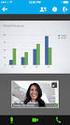 Primeira publicação: 21 de outubro de 2012 Última modificação: 21 de outubro de 2012 Americas Headquarters Cisco Systems, Inc. 170 West Tasman Drive San Jose, CA 95134-1706 USA http://www.cisco.com Tel:
Primeira publicação: 21 de outubro de 2012 Última modificação: 21 de outubro de 2012 Americas Headquarters Cisco Systems, Inc. 170 West Tasman Drive San Jose, CA 95134-1706 USA http://www.cisco.com Tel:
seguras para administradores de organizadores do site Cisco WebEx Melhores práticas para reuniões Visão geral da privacidade WebEx
 Visão geral da privacidade WebEx As soluções on-line ajudam a permitir que os funcionários globais e as equipes virtuais se reúnam e colaborarem em tempo real como se estivessem trabalhando na mesma sala.
Visão geral da privacidade WebEx As soluções on-line ajudam a permitir que os funcionários globais e as equipes virtuais se reúnam e colaborarem em tempo real como se estivessem trabalhando na mesma sala.
BACKUP ONLINE PASSOS PARA CONFIGURAÇÃO INICIAL DO PRODUTO
 BACKUP ONLINE PASSOS PARA CONFIGURAÇÃO INICIAL DO PRODUTO Criação de Conta de Usuário...03 Edição da Conta de Usuário...10 Download do Backup Online Embratel...10 Descrição dos Conjuntos de Cópia de Segurança...19
BACKUP ONLINE PASSOS PARA CONFIGURAÇÃO INICIAL DO PRODUTO Criação de Conta de Usuário...03 Edição da Conta de Usuário...10 Download do Backup Online Embratel...10 Descrição dos Conjuntos de Cópia de Segurança...19
Manual de Utilização COPAMAIL. Zimbra Versão 8.0.2
 Manual de Utilização COPAMAIL Zimbra Versão 8.0.2 Sumário ACESSANDO O EMAIL... 1 ESCREVENDO MENSAGENS E ANEXANDO ARQUIVOS... 1 ADICIONANDO CONTATOS... 4 ADICIONANDO GRUPOS DE CONTATOS... 6 ADICIONANDO
Manual de Utilização COPAMAIL Zimbra Versão 8.0.2 Sumário ACESSANDO O EMAIL... 1 ESCREVENDO MENSAGENS E ANEXANDO ARQUIVOS... 1 ADICIONANDO CONTATOS... 4 ADICIONANDO GRUPOS DE CONTATOS... 6 ADICIONANDO
MANUAL MIKOGO 1. VISÃO GERAL
 1. VISÃO GERAL 1.1 Informações sobre o Mikogo: Mikogo é uma ferramenta de uso e manipulação simples, permite compartilhamento de arquivos, visualização da área de trabalho remota ou compartilhamento de
1. VISÃO GERAL 1.1 Informações sobre o Mikogo: Mikogo é uma ferramenta de uso e manipulação simples, permite compartilhamento de arquivos, visualização da área de trabalho remota ou compartilhamento de
Guia de Inicialização para o Windows
 Intralinks VIA Versão 2.0 Guia de Inicialização para o Windows Suporte 24/7/365 da Intralinks EUA: +1 212 543 7800 Reino Unido: +44 (0) 20 7623 8500 Consulte a página de logon da Intralinks para obter
Intralinks VIA Versão 2.0 Guia de Inicialização para o Windows Suporte 24/7/365 da Intralinks EUA: +1 212 543 7800 Reino Unido: +44 (0) 20 7623 8500 Consulte a página de logon da Intralinks para obter
ADOBE FLASH PLAYER 10.3 Gerenciador de configurações locais
 ADOBE FLASH PLAYER 10.3 Gerenciador de configurações locais PRERELEASE 03/07/2011 Avisos legais Avisos legais Para consultar avisos legais, acesse o site http://help.adobe.com/pt_br/legalnotices/index.html.
ADOBE FLASH PLAYER 10.3 Gerenciador de configurações locais PRERELEASE 03/07/2011 Avisos legais Avisos legais Para consultar avisos legais, acesse o site http://help.adobe.com/pt_br/legalnotices/index.html.
Google Drive. Passos. Configurando o Google Drive
 Google Drive um sistema de armazenagem de arquivos ligado à sua conta Google e acessível via Internet, desta forma você pode acessar seus arquivos a partir de qualquer dispositivo que tenha acesso à Internet.
Google Drive um sistema de armazenagem de arquivos ligado à sua conta Google e acessível via Internet, desta forma você pode acessar seus arquivos a partir de qualquer dispositivo que tenha acesso à Internet.
Índice. Manual Backup Online. 03 Capítulo 1: Visão Geral
 Índice 03 Capítulo 1: Visão Geral 04 Capítulo 2: Conta de Usuário 04 Criação 08 Edição 09 Grupo de Usuários 10 Informações da Conta 12 Capítulo 3: Download do Backup Online Embratel 16 Capítulo 4: Cópia
Índice 03 Capítulo 1: Visão Geral 04 Capítulo 2: Conta de Usuário 04 Criação 08 Edição 09 Grupo de Usuários 10 Informações da Conta 12 Capítulo 3: Download do Backup Online Embratel 16 Capítulo 4: Cópia
5.3.5.4 Lab - Área de Trabalho Remota e Assistência Remota no Windows XP
 5.0 5.3.5.4 Lab - Área de Trabalho Remota e Assistência Remota no Windows XP Introdução Imprima e preencha este laboratório. Neste laboratório, você irá conectar remotamente à um computador, examinar drivers
5.0 5.3.5.4 Lab - Área de Trabalho Remota e Assistência Remota no Windows XP Introdução Imprima e preencha este laboratório. Neste laboratório, você irá conectar remotamente à um computador, examinar drivers
LICENCIAMENTO V14 USANDO REPRISE LICENSE MANAGER
 LICENCIAMENTO V14 USANDO REPRISE LICENSE MANAGER V14 de BricsCAD vem com um novo sistema de licenciamento, com base na tecnologia de licenciamento de Reprise Software. Este novo sistema oferece um ambiente
LICENCIAMENTO V14 USANDO REPRISE LICENSE MANAGER V14 de BricsCAD vem com um novo sistema de licenciamento, com base na tecnologia de licenciamento de Reprise Software. Este novo sistema oferece um ambiente
FAQ Perguntas Frequentes
 FAQ Perguntas Frequentes 1. COMO ACESSO A PLATAFORMA DE ENSINO?... 2 2. NÃO CONSIGO REALIZAR O MEU CADASTRO NO AMBIENTE VIRTUAL DO MMA.... 4 3. FIZ MEU CADASTRO NO SITE E NÃO RECEBI O E-MAIL DE CONFIRMAÇÃO
FAQ Perguntas Frequentes 1. COMO ACESSO A PLATAFORMA DE ENSINO?... 2 2. NÃO CONSIGO REALIZAR O MEU CADASTRO NO AMBIENTE VIRTUAL DO MMA.... 4 3. FIZ MEU CADASTRO NO SITE E NÃO RECEBI O E-MAIL DE CONFIRMAÇÃO
UNIVERSIDADE FEDERAL DE GOIÁS CERCOMP (CENTRO DE RECURSOS COMPUTACIONAIS) TUTORIAL DE USO DO WEBMAIL - UFG
 UNIVERSIDADE FEDERAL DE GOIÁS CERCOMP (CENTRO DE RECURSOS COMPUTACIONAIS) TUTORIAL DE USO DO WEBMAIL - UFG Página 1 de 26 Sumário Introdução...3 Layout do Webmail...4 Zimbra: Nível Intermediário...5 Fazer
UNIVERSIDADE FEDERAL DE GOIÁS CERCOMP (CENTRO DE RECURSOS COMPUTACIONAIS) TUTORIAL DE USO DO WEBMAIL - UFG Página 1 de 26 Sumário Introdução...3 Layout do Webmail...4 Zimbra: Nível Intermediário...5 Fazer
Qlik Sense Desktop. Qlik Sense 1.1 Copyright 1993-2015 QlikTech International AB. Todos os direitos reservados.
 Qlik Sense Desktop Qlik Sense 1.1 Copyright 1993-2015 QlikTech International AB. Todos os direitos reservados. Copyright 1993-2015 QlikTech International AB. Todos os direitos reservados. Qlik, QlikTech,
Qlik Sense Desktop Qlik Sense 1.1 Copyright 1993-2015 QlikTech International AB. Todos os direitos reservados. Copyright 1993-2015 QlikTech International AB. Todos os direitos reservados. Qlik, QlikTech,
FileMaker Pro 14. Utilização de uma Conexão de Área de Trabalho Remota com o FileMaker Pro 14
 FileMaker Pro 14 Utilização de uma Conexão de Área de Trabalho Remota com o FileMaker Pro 14 2007-2015 FileMaker, Inc. Todos os direitos reservados. FileMaker Inc. 5201 Patrick Henry Drive Santa Clara,
FileMaker Pro 14 Utilização de uma Conexão de Área de Trabalho Remota com o FileMaker Pro 14 2007-2015 FileMaker, Inc. Todos os direitos reservados. FileMaker Inc. 5201 Patrick Henry Drive Santa Clara,
GUIA RÁPIDO. DARUMA Viva de um novo jeito
 GUIA RÁPIDO DARUMA Viva de um novo jeito Dicas e Soluções para IPA210 Leia atentamente as dicas a seguir para configurar seu IPA210. Siga todos os tópicos para que seja feita a configuração básica para
GUIA RÁPIDO DARUMA Viva de um novo jeito Dicas e Soluções para IPA210 Leia atentamente as dicas a seguir para configurar seu IPA210. Siga todos os tópicos para que seja feita a configuração básica para
Microsoft Office PowerPoint 2007
 INTRODUÇÃO AO MICROSOFT POWERPOINT 2007 O Microsoft Office PowerPoint 2007 é um programa destinado à criação de apresentação através de Slides. A apresentação é um conjunto de Sides que são exibidos em
INTRODUÇÃO AO MICROSOFT POWERPOINT 2007 O Microsoft Office PowerPoint 2007 é um programa destinado à criação de apresentação através de Slides. A apresentação é um conjunto de Sides que são exibidos em
Administração do Windows Server 2003
 Administração do Windows Server 2003 Visão geral O Centro de Ajuda e Suporte do Windows 2003 Tarefas do administrador Ferramentas administrativas Centro de Ajuda e Suporte do 2003 Usando o recurso de pesquisa
Administração do Windows Server 2003 Visão geral O Centro de Ajuda e Suporte do Windows 2003 Tarefas do administrador Ferramentas administrativas Centro de Ajuda e Suporte do 2003 Usando o recurso de pesquisa
Manual de Utilização do Sistema GRServer Cam on-line (Gerenciamento de Câmeras On-line)
 Manual de Utilização do Sistema GRServer Cam on-line (Gerenciamento de Câmeras On-line) Criamos, desenvolvemos e aperfeiçoamos ferramentas que tragam a nossos parceiros e clientes grandes oportunidades
Manual de Utilização do Sistema GRServer Cam on-line (Gerenciamento de Câmeras On-line) Criamos, desenvolvemos e aperfeiçoamos ferramentas que tragam a nossos parceiros e clientes grandes oportunidades
Manual do Google agenda. criação e compartilhamento de agendas
 Manual do Google agenda criação e compartilhamento de agendas 1 O que é o Google Agenda? Google Agenda é um serviço de agenda on line gratuito do Google, onde você pode anotar compromissos e tarefas, organizando
Manual do Google agenda criação e compartilhamento de agendas 1 O que é o Google Agenda? Google Agenda é um serviço de agenda on line gratuito do Google, onde você pode anotar compromissos e tarefas, organizando
Novell. Novell Teaming 1.0. novdocx (pt-br) 6 April 2007 EXPLORAR O PORTLET BEM-VINDO DESCUBRA SEU CAMINHO USANDO O NOVELL TEAMING NAVIGATOR
 Novell Teaming - Guia de início rápido Novell Teaming 1.0 Julho de 2007 INTRODUÇÃO RÁPIDA www.novell.com Novell Teaming O termo Novell Teaming neste documento se aplica a todas as versões do Novell Teaming,
Novell Teaming - Guia de início rápido Novell Teaming 1.0 Julho de 2007 INTRODUÇÃO RÁPIDA www.novell.com Novell Teaming O termo Novell Teaming neste documento se aplica a todas as versões do Novell Teaming,
Capture Pro Software. Introdução. A-61640_pt-br
 Capture Pro Software Introdução A-61640_pt-br Introdução ao Kodak Capture Pro Software e Capture Pro Limited Edition Instalando o software: Kodak Capture Pro Software e Network Edition... 1 Instalando
Capture Pro Software Introdução A-61640_pt-br Introdução ao Kodak Capture Pro Software e Capture Pro Limited Edition Instalando o software: Kodak Capture Pro Software e Network Edition... 1 Instalando
Página 1 MANUAL DE UTILIZAÇÃO DA FERRAMENTA OFFICE ONLINE WORD ONLINE EXCEL ONLINE POWER POINT ONLINE
 Página 1 MANUAL DE UTILIZAÇÃO DA FERRAMENTA OFFICE ONLINE WORD ONLINE EXCEL ONLINE POWER POINT ONLINE Página 2 Sumário Como começar usar?... 03 Iniciando o uso do OneDrive.... 04 Carregar ou Enviar os
Página 1 MANUAL DE UTILIZAÇÃO DA FERRAMENTA OFFICE ONLINE WORD ONLINE EXCEL ONLINE POWER POINT ONLINE Página 2 Sumário Como começar usar?... 03 Iniciando o uso do OneDrive.... 04 Carregar ou Enviar os
Remote Support. Guia do usuário
 Remote Support Guia do usuário Direitos autorais 1997 2012 Cisco e/ou suas afiliadas. Todos os direitos reservados. WEBEX, CISCO, Cisco WebEx, o logotipo CISCO e o logotipo Cisco WebEx são marcas comerciais
Remote Support Guia do usuário Direitos autorais 1997 2012 Cisco e/ou suas afiliadas. Todos os direitos reservados. WEBEX, CISCO, Cisco WebEx, o logotipo CISCO e o logotipo Cisco WebEx são marcas comerciais
Guia de Início Rápido
 Guia de Início Rápido O Microsoft Project 2013 parece diferente das versões anteriores, por isso criamos este guia para ajudar você a minimizar a curva de aprendizado. Barra de Ferramentas de Acesso Rápido
Guia de Início Rápido O Microsoft Project 2013 parece diferente das versões anteriores, por isso criamos este guia para ajudar você a minimizar a curva de aprendizado. Barra de Ferramentas de Acesso Rápido
Adobe Connect Manual de Início Rápido para o Participante
 M A N U A L D O U S U Á R I O Adobe Connect Manual de Início Rápido para o Participante Software Necessário para Participar de uma Reunião O Adobe Connect apenas requer que você tenha uma conexão de internet
M A N U A L D O U S U Á R I O Adobe Connect Manual de Início Rápido para o Participante Software Necessário para Participar de uma Reunião O Adobe Connect apenas requer que você tenha uma conexão de internet
Manual do usuário do ClaireMeeting
 Manual do usuário do ClaireMeeting Entrando no ClaireMeeting 4 Digite o endereço do ClaireMeeting http:// www.clairemeeting4.com.br/ no campo de seu Navegador e pressione Enter. Na tela de Log in, digite
Manual do usuário do ClaireMeeting Entrando no ClaireMeeting 4 Digite o endereço do ClaireMeeting http:// www.clairemeeting4.com.br/ no campo de seu Navegador e pressione Enter. Na tela de Log in, digite
Guia do Usuário Cisco WebEx Meetings Server Versão 1.5
 Primeira publicação: Última modificação: 03 Outubro 2013 Americas Headquarters Cisco Systems, Inc. 170 West Tasman Drive San Jose, CA 95134-1706 USA http://www.cisco.com Tel: 408 526-4000 800 553-NETS
Primeira publicação: Última modificação: 03 Outubro 2013 Americas Headquarters Cisco Systems, Inc. 170 West Tasman Drive San Jose, CA 95134-1706 USA http://www.cisco.com Tel: 408 526-4000 800 553-NETS
Guia para o Google Cloud Print
 Guia para o Google Cloud Print Versão 0 BRA Definições das observações Utilizamos o estilo de observação a seguir ao longo deste manual do usuário: ensina como agir em determinada situação ou fornece dicas
Guia para o Google Cloud Print Versão 0 BRA Definições das observações Utilizamos o estilo de observação a seguir ao longo deste manual do usuário: ensina como agir em determinada situação ou fornece dicas
Procedimentos para Reinstalação do Sisloc
 Procedimentos para Reinstalação do Sisloc Sumário: 1. Informações Gerais... 3 2. Criação de backups importantes... 3 3. Reinstalação do Sisloc... 4 Passo a passo... 4 4. Instalação da base de dados Sisloc...
Procedimentos para Reinstalação do Sisloc Sumário: 1. Informações Gerais... 3 2. Criação de backups importantes... 3 3. Reinstalação do Sisloc... 4 Passo a passo... 4 4. Instalação da base de dados Sisloc...
Índice. Para encerrar um atendimento (suporte)... 17. Conversa... 17. Adicionar Pessoa (na mesma conversa)... 20
 Guia de utilização Índice Introdução... 3 O que é o sistema BlueTalk... 3 Quem vai utilizar?... 3 A utilização do BlueTalk pelo estagiário do Programa Acessa Escola... 5 A arquitetura do sistema BlueTalk...
Guia de utilização Índice Introdução... 3 O que é o sistema BlueTalk... 3 Quem vai utilizar?... 3 A utilização do BlueTalk pelo estagiário do Programa Acessa Escola... 5 A arquitetura do sistema BlueTalk...
ArpPrintServer. Sistema de Gerenciamento de Impressão By Netsource www.netsource.com.br Rev: 02
 ArpPrintServer Sistema de Gerenciamento de Impressão By Netsource www.netsource.com.br Rev: 02 1 Sumário INTRODUÇÃO... 3 CARACTERÍSTICAS PRINCIPAIS DO SISTEMA... 3 REQUISITOS DE SISTEMA... 4 INSTALAÇÃO
ArpPrintServer Sistema de Gerenciamento de Impressão By Netsource www.netsource.com.br Rev: 02 1 Sumário INTRODUÇÃO... 3 CARACTERÍSTICAS PRINCIPAIS DO SISTEMA... 3 REQUISITOS DE SISTEMA... 4 INSTALAÇÃO
Neogrid (ezmarket) Supplier FAQ. NeoGrid (ezmarket) Fornecedor - Perguntas e Respostas
 NeoGrid (ezmarket) Fornecedor - Perguntas e Respostas 1 Índice 1. LOGIN...3 1.1 Esqueci minha senha?...3 1.2 Esqueci minha ID de usuário e senha?...3 1.3 Como acessar a plataforma NeoGrid Negeciações (ezmarket)?...3
NeoGrid (ezmarket) Fornecedor - Perguntas e Respostas 1 Índice 1. LOGIN...3 1.1 Esqueci minha senha?...3 1.2 Esqueci minha ID de usuário e senha?...3 1.3 Como acessar a plataforma NeoGrid Negeciações (ezmarket)?...3
Licenciamento por volume da Adobe
 Licenciamento por volume da Adobe Admin Console para clientes do VIP Guia do usuário do Value Incentive Plan (VIP) Versão 2.5 November 21, 2013 Sumário O que é o Admin Console para clientes do VIP?...
Licenciamento por volume da Adobe Admin Console para clientes do VIP Guia do usuário do Value Incentive Plan (VIP) Versão 2.5 November 21, 2013 Sumário O que é o Admin Console para clientes do VIP?...
MANUAL DE USO DO COMUNICADOR INSTANTÂNEO
 MANUAL DE USO DO COMUNICADOR INSTANTÂNEO GEINFO Gerência de Tecnologia da Informação E-mail geinfo@sejus.ro.gov.br Página 1 SUMÁRIO 1 INTRODUÇÃO... 3 2 ACESSANDO O SPARK... 4 3 INICIANDO UMA CONVERSAÇÃO...
MANUAL DE USO DO COMUNICADOR INSTANTÂNEO GEINFO Gerência de Tecnologia da Informação E-mail geinfo@sejus.ro.gov.br Página 1 SUMÁRIO 1 INTRODUÇÃO... 3 2 ACESSANDO O SPARK... 4 3 INICIANDO UMA CONVERSAÇÃO...
Solução de acessibilidade. Guia do administrador
 Solução de acessibilidade Guia do administrador Julho de 2014 www.lexmark.com Conteúdo 2 Conteúdo Visão geral...3 Configurando o aplicativo...4 Configurando o acesso do usuário...4 Desativando funções
Solução de acessibilidade Guia do administrador Julho de 2014 www.lexmark.com Conteúdo 2 Conteúdo Visão geral...3 Configurando o aplicativo...4 Configurando o acesso do usuário...4 Desativando funções
FileMaker Pro 13. Utilização de uma Conexão de Área de Trabalho Remota com o FileMaker Pro 13
 FileMaker Pro 13 Utilização de uma Conexão de Área de Trabalho Remota com o FileMaker Pro 13 2007-2013 FileMaker Inc. Todos os direitos reservados. FileMaker Inc. 5201 Patrick Henry Drive Santa Clara,
FileMaker Pro 13 Utilização de uma Conexão de Área de Trabalho Remota com o FileMaker Pro 13 2007-2013 FileMaker Inc. Todos os direitos reservados. FileMaker Inc. 5201 Patrick Henry Drive Santa Clara,
5.3.3.5 Lab - Monitorar e Gerenciar os Recursos do Sistema no Windows 7
 IT Essentials 5.0 5.3.3. - Monitorar e Gerenciar os Recursos do Sistema no Windows 7 Introdução Imprima e preencha este laboratório. Neste laboratório, você vai usar as ferramentas administrativas para
IT Essentials 5.0 5.3.3. - Monitorar e Gerenciar os Recursos do Sistema no Windows 7 Introdução Imprima e preencha este laboratório. Neste laboratório, você vai usar as ferramentas administrativas para
ANDRÉ APARECIDO DA SILVA APOSTILA BÁSICA SOBRE O POWERPOINT 2007
 ANDRÉ APARECIDO DA SILVA APOSTILA BÁSICA SOBRE O POWERPOINT 2007 CURITIBA 2015 2 SUMÁRIO INTRODUÇÃO AO MICROSOFT POWERPOINT 2007... 3 JANELA PRINCIPAL... 3 1 - BOTÃO OFFICE... 4 2 - FERRAMENTAS DE ACESSO
ANDRÉ APARECIDO DA SILVA APOSTILA BÁSICA SOBRE O POWERPOINT 2007 CURITIBA 2015 2 SUMÁRIO INTRODUÇÃO AO MICROSOFT POWERPOINT 2007... 3 JANELA PRINCIPAL... 3 1 - BOTÃO OFFICE... 4 2 - FERRAMENTAS DE ACESSO
Guia de instalação e ativação
 Guia de instalação e ativação Obrigado por escolher o memoq 2013, o melhor ambiente de tradução para tradutores freelance, agências e empresas de tradução. Este guia orienta o usuário no processo de instalação
Guia de instalação e ativação Obrigado por escolher o memoq 2013, o melhor ambiente de tradução para tradutores freelance, agências e empresas de tradução. Este guia orienta o usuário no processo de instalação
Guia para o Google Cloud Print
 Guia para o Google Cloud Print Versão A BRA-POR Definições das observações Utilizamos o estilo de observação a seguir ao longo deste manual do usuário: As observações ensinam como agir em determinada situação
Guia para o Google Cloud Print Versão A BRA-POR Definições das observações Utilizamos o estilo de observação a seguir ao longo deste manual do usuário: As observações ensinam como agir em determinada situação
Gerenciador de Referências. EndNote. Nonato Ribeiro Biblioteca de Ciências e Tecnologia (UFC)
 Gerenciador de Referências EndNote Nonato Ribeiro Biblioteca de Ciências e Tecnologia (UFC) Pesquisa na Web of Science O que é o EndNote? Funcionalidades da ferramenta Como incluir citações no Word usando
Gerenciador de Referências EndNote Nonato Ribeiro Biblioteca de Ciências e Tecnologia (UFC) Pesquisa na Web of Science O que é o EndNote? Funcionalidades da ferramenta Como incluir citações no Word usando
02 - Usando o SiteMaster - Informações importantes
 01 - Apresentação do SiteMaster - News Edition O SiteMaster foi desenvolvido para ser um sistema simples de gerenciamento de notícias, instalado em seu próprio computador e com configuração simplificada,
01 - Apresentação do SiteMaster - News Edition O SiteMaster foi desenvolvido para ser um sistema simples de gerenciamento de notícias, instalado em seu próprio computador e com configuração simplificada,
Guia de Instalação Rápida. Guia de Instalação Rápida. Adaptador PCI-E Sem Fio N300/N150. Adaptador PCI-E Sem Fio N300/N150
 Guia de Instalação Rápida Guia de Instalação Rápida Adaptador PCI-E Sem Fio N300/N150 Encore Electronics, Inc. Todos os direitos reservados. CAPA Adaptador PCI-E Sem Fio N300/N150 Encore Electronics, Inc.
Guia de Instalação Rápida Guia de Instalação Rápida Adaptador PCI-E Sem Fio N300/N150 Encore Electronics, Inc. Todos os direitos reservados. CAPA Adaptador PCI-E Sem Fio N300/N150 Encore Electronics, Inc.
Solicitação de Manutenção de Veículo. Manual SRM
 Manual SRM 1 Índice 1. Requerimentos Técnicos para Utilização do Sistema... 4 1.1 Hardware... 4 1.2 Software... 5 1.3 Conexão à Internet... 9 2. Desabilitação do Bloqueio Automático de Pop-ups...10 3.
Manual SRM 1 Índice 1. Requerimentos Técnicos para Utilização do Sistema... 4 1.1 Hardware... 4 1.2 Software... 5 1.3 Conexão à Internet... 9 2. Desabilitação do Bloqueio Automático de Pop-ups...10 3.
EDITORA FERREIRA MP/RJ_EXERCÍCIOS 01
 EDITORA FERREIRA MP/RJ NCE EXERCÍCIOS 01 GABARITO COMENTADO 01 Ao se arrastar um arquivo da pasta C:\DADOS para a pasta D:\TEXTOS utilizando se o botão esquerdo do mouse no Windows Explorer: (A) o arquivo
EDITORA FERREIRA MP/RJ NCE EXERCÍCIOS 01 GABARITO COMENTADO 01 Ao se arrastar um arquivo da pasta C:\DADOS para a pasta D:\TEXTOS utilizando se o botão esquerdo do mouse no Windows Explorer: (A) o arquivo
Office 365 Manual Outlook 365 Web Application
 Office 365 Manual Outlook 365 Web Application Requisitos para usar o Office 365: Ter instalado pelo menos a versão 7 do Internet Explorer, Mozilla Firefox 15, Google Chrome 21 ou Safari no Mac. O que é
Office 365 Manual Outlook 365 Web Application Requisitos para usar o Office 365: Ter instalado pelo menos a versão 7 do Internet Explorer, Mozilla Firefox 15, Google Chrome 21 ou Safari no Mac. O que é
Usar Atalhos para a Rede. Logar na Rede
 GUIA DO USUÁRIO: NOVELL CLIENT PARA WINDOWS* 95* E WINDOWS NT* Usar Atalhos para a Rede USAR O ÍCONE DA NOVELL NA BANDEJA DE SISTEMA Você pode acessar vários recursos do software Novell Client clicando
GUIA DO USUÁRIO: NOVELL CLIENT PARA WINDOWS* 95* E WINDOWS NT* Usar Atalhos para a Rede USAR O ÍCONE DA NOVELL NA BANDEJA DE SISTEMA Você pode acessar vários recursos do software Novell Client clicando
